Sony SLT-A77: Ïîäãîòîâêà
Ïîäãîòîâêà: Sony SLT-A77
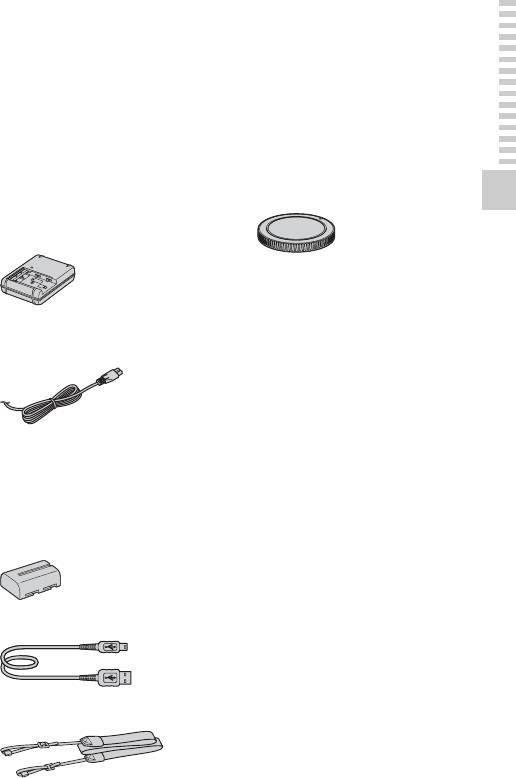
Подготовка камеры
RU
17
Ïîäãîòîâêà
êàìåðû
Проверка комплектации
Сначала проверьте название модели вашей камеры (стр. 16).
Прилагаемые принадлежности различаются в зависимости от модели.
Число в скобках указывает количество.
Общие принадлежности
• Крышка байонета (1)
• Камера (1)
(надета на фотоаппарат)
• BC-VM10A Зарядное
устройство (1)
• Крышка разъема для
крепления дополнительных
аксессуаров (1) (надета на
• Шнур питания (1)* (не
фотоаппарат)
поставляется в США и Канаде)
• Наглазник (1) (надет на
фотоаппарат)
• Компакт-диск (1)
– Прикладное программное
обеспечение для камеры α
• Инструкция по эксплуатации
* С вашей камерой может
(1) (данная инструкция)
поставляться несколько шнуров
питания. Используйте тот,
SLT-A77K/A77VK
который соответствует вашей
• Телеобъектив DT18-55 мм
стране или региону.
(1)/Передняя крышка
• Перезаряжаемый батарейный
объектива (1)/Задняя
блок NP-FM500H (1)
крышка объектива (1)
SLT-A77Q/A77VQ
• Телеобъектив DT16-50 мм
(1)/Передняя крышка
• Кабель USB (1)
объектива (1)/Задняя
крышка объектива (1)/
Бленда (1)
SLT-A77M/A77VM
• Плечевой ремень (1)
• Телеобъектив DT18-135 мм
(1)/Передняя крышка
объектива (1)/Задняя
крышка объектива (1)/
Бленда (1)
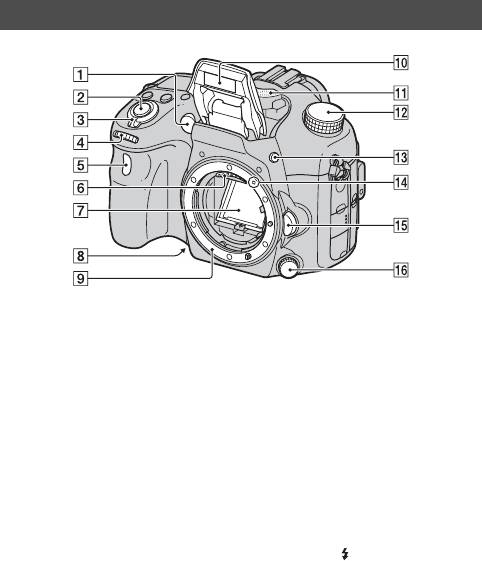
Элементы фотоаппарата
Подробное описание работы приведено на страницах, указанных
в круглых скобках.
Лицевая сторона
A Подсветка АФ (131)/
H Кнопка предварительного
Индикатор автоспуска
просмотра (112)
(170)
I Байонет
B Кнопка затвора (38)
J Встроенная вспышка*
C Выключатель (33)
(50, 150)
D Передний диск управления
K Микрофон** (125)
(110)
L Диск переключения
E Датчик дистанционного
режимов (44)
управления (174)
M Кнопка (подъем
F Контакты соединения с
вспышки) (50, 150)
объективом*
N Установочная метка (30)
G Зеркало*
RU
18
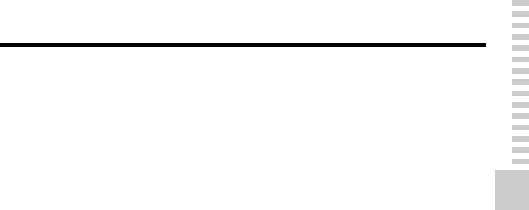
Элементы фотоаппарата
O Кнопка фиксатора
объектива (31)
P Диск режима фокусировки
(126, 135)
* Не прикасайтесь
непосредственно к этим
элементам.
** Не закрывайте эту часть
Подготовка камеры
во время записи
фильма. Это может
привести к
возникновению помех
или снижению
громкости.
RU
19
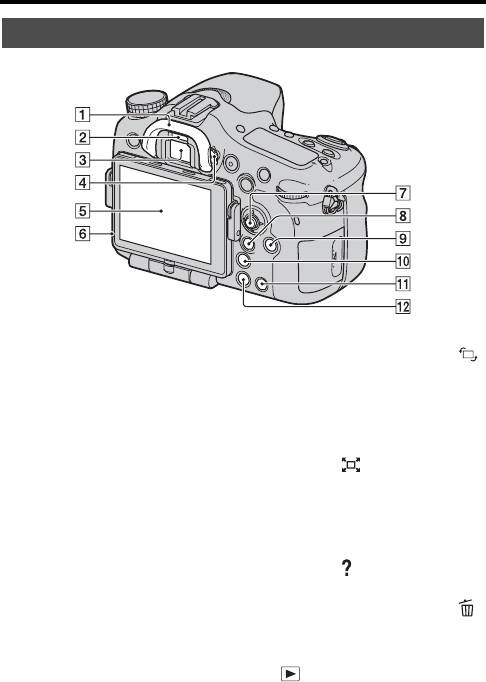
Элементы фотоаппарата
Задняя сторона
A Наглазник (92)
Для просмотра: Кнопка
(Поворот изображения)
B Датчики видоискателя (92)
(177)
C Видоискатель*
I Кнопка DISP (Дисплей)
• Когда вы смотрите в
(93, 175)
видоискатель, включается
режим видоискателя, когда
J Кнопка
отводите лицо от
(Интеллектуальный
видоискателя, режим
телеконвертер) (168)/
экрана возвращается к
Кнопка фокусировочной
режиму ЖК-монитора.
лупы (136)
D Диск диоптрийной
K Кнопка (Руководство в
коррекции (36)
камере) (75)
E ЖК-монитор (85, 96, 175)
Для просмотра: Кнопка
F Датчик освещенности (196)
(Удаление) (42)
G Mногофункциональный
L Кнопка
переключатель
(Воспроизведение) (41)
H Для съемки: Кнопка Fn
* Не прикасайтесь
(Функция) (63, 64)
непосредственно к этой
части.
RU
20
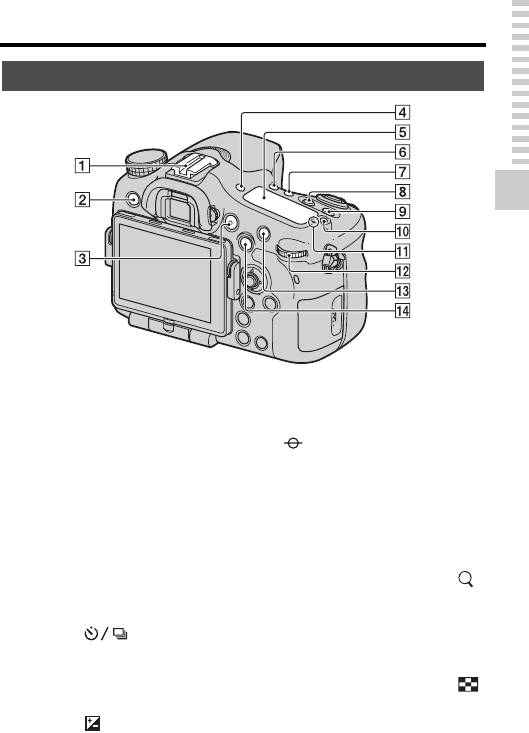
Элементы фотоаппарата
Верхняя сторона
Подготовка камеры
A Разъем для крепления
J Кнопка подсветки панели
дополнительных
дисплея (99)
аксессуаров с
K Метка положения
автоматической фиксацией
датчика изображения (129)
(151)
L Задний диск управления
B Кнопка MENU (66)
M Для съемки: Кнопка AF/
C Кнопка MOVIE (40, 120)
MF (Автоматический /
D Кнопка FINDER/LCD
ручной фокус) (139)
(197)
Для просмотра: Кнопка
(Увеличение) (58)
E Панель дисплея (99)
N Для съемки: Кнопка AEL
F Кнопка (Привод)
(блокировка АЭ) (145)/
(54, 169)
Кнопка SLOW SYNC (152)
G Кнопка WB (Баланс
Для просмотра: Кнопка
белого) (163)
(Индекс изображений) (59)
H Кнопка (Экспозиция)
(52)
I Кнопка ISO (154)
RU
21
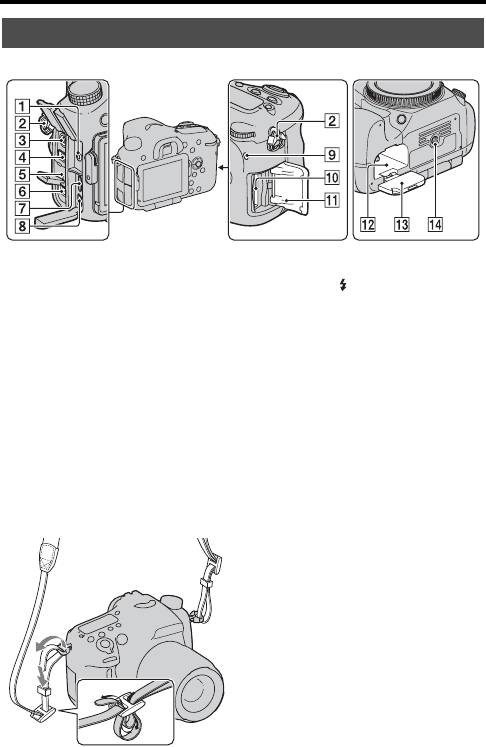
Элементы фотоаппарата
Боковые стороны/Низ
A Гнездо микрофона
C Разъем (Синхронизация
вспышки) (153)
• При подключении
внешнего микрофона
D Разъем REMOTE
встроенный микрофон
автоматически
• При подключении
отключается. Если внешний
RM-L1AM Пульт
микрофон является
дистанционного
устройством с питанием
управления (продается
через гнездо микрофона, то
отдельно) к камере
питание для микрофона
вставьте штепсель Пульт
подается от фотоаппарата.
дистанционного
управления в разъем
B
Крючки для плечевого ремня
REMOTE, совместив
• Прикрепите оба конца
направляющие на штепселе
ремня к камере.
и в разъеме REMOTE.
Убедитесь, что шнур Пульт
дистанционного
управления обращен
лицевой стороной вперед.
E Динамик
RU
22
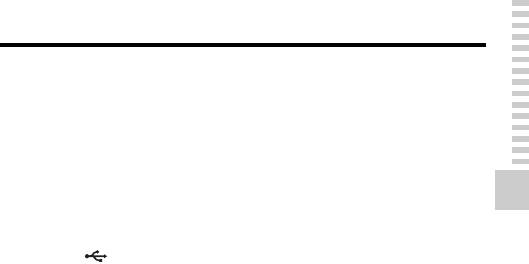
Элементы фотоаппарата
F Разъем DC IN
• Для подключения адаптера
переменного тока AC-
PW10AM (продается
отдельно) к камере
выключите камеру, затем
подключите штепсель
адаптера переменного тока
к разъему DC IN камеры.
Подготовка камеры
G Разъем HDMI (60, 183)
H Разъем (USB) (213)
I Индикатор доступа (28)
J Паз для установки карты
памяти (27)
K Крышка карты памяти (27)
L Слот для установки
батареи (27)
M Крышка батарейного
блока (27)
N Гнездо штатива
• Используйте штатив с
длиной винта менее 5,5 мм.
Вы не сможете надежно
закрепить камеру на
штативе винтами длиной
более 5,5 мм и можете
повредить камеру.
RU
23
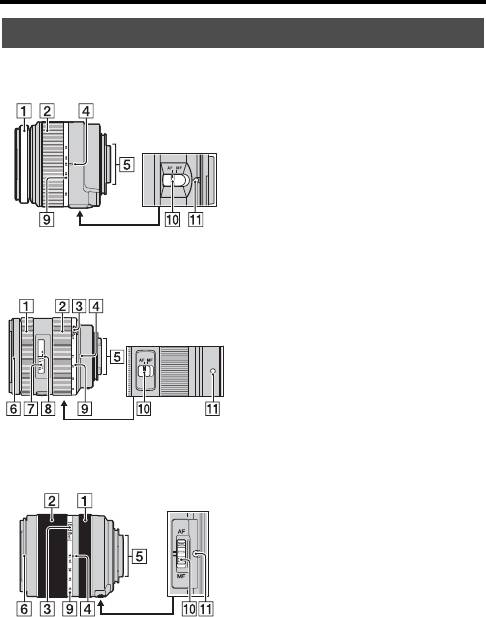
Элементы фотоаппарата
Объектив
DT 18-55mm F3.5-5.6 SAM
D Метка фокусного
(Поставляется с SLT-A77K/A77VK)
расстояния
E Контакты объектива
F Метка бленды объектива
G Шкала расстояния
H Метка расстояния
I Шкала фокусного
расстояния
DT 16-50mm F2.8 SSM
J Переключатель режима
(Поставляется с SLT-A77Q/A77VQ)
фокусировки
K Установочная метка
• DT 18-55mm F3.5-5.6 SAM/
DT 16-50mm F2.8 SSM/DT 18-
135mm F3.5-5.6 SAM
разработаны для камер Sony
A-переходник (модели,
оборудованные датчиком
DT 18-135mm F3.5-5.6 SAM
изображения размера APS-C).
(Поставляется с SLT-A77M/A77VM)
Вы не сможете использовать
эти объективы на камерах
формата 35 мм.
• Для объективов, отличных
от DT 18-55mm F3.5-5.6
SAM/DT 16-50mm F2.8 SSM/
DT 18-135mm F3.5-5.6 SAM,
обратитесь к инструкции по
A Кольцо фокусировки
эксплуатации, прилагаемой
B Кольцо увеличения
к объективу.
C Переключатель
блокирования
масштабирования
RU
24
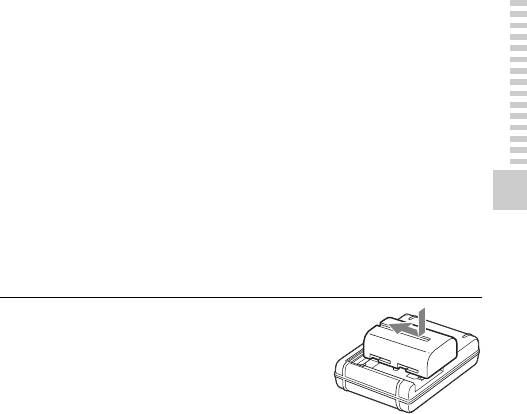
Зарядка батарейного блока
При первом использовании камеры зарядите батарейный блок
NP-FM500H “InfoLITHIUM” (прилагается).
Батарейный блок “InfoLITHIUM” может заряжаться даже в том
случае, если он не был полностью разряжен.
Батарейный блок также может использоваться в случае его
неполной зарядки.
Батарея постепенно разряжается даже без использования.
Подготовка камеры
Чтобы не упустить возможность сделать снимки, перед
использованием камеры проверьте уровень заряда батареи. Если
батарея разряжена, зарядите ее.
1
Установите
батарейный блок в
зарядное устройство.
Нажмите на батарейный блок до
щелчка.
RU
25
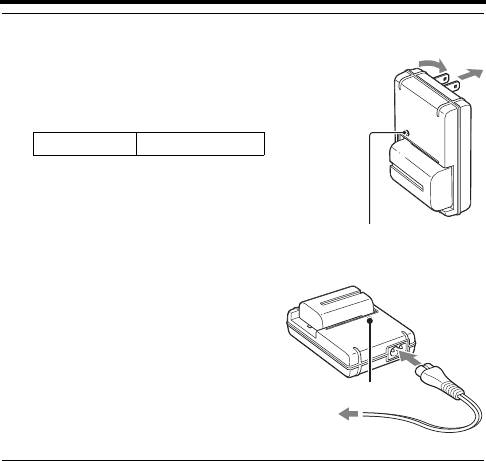
Зарядка батарейного блока
Для США и Канады
2
Подключите зарядное
Штепсель
устройство к сетевой
розетке.
Горит: Идет зарядка
Не горит: Зарядка окончена
Время зарядки
Около 175 минут
• При зарядке полностью
разряженного батарейного
блока при температуре 25 °C.
• По окончании зарядки
Индикатор CHARGE
индикатор CHARGE гаснет.
Для всех стран, кроме США и
Канады
Индикатор CHARGE
К сетевой
розетке
Примечания
• Время зарядки зависит от оставшегося заряда батарейного блока или
условий зарядки.
• Мы рекомендуем заряжать батарейный блок при температуре
окружающей среды от 10 °C до 30 °C. Вне указанного диапазона
температур эффективная зарядка батарейного блока не гарантируется.
• Подключите зарядное устройство к ближайшей сетевой розетке.
RU
26
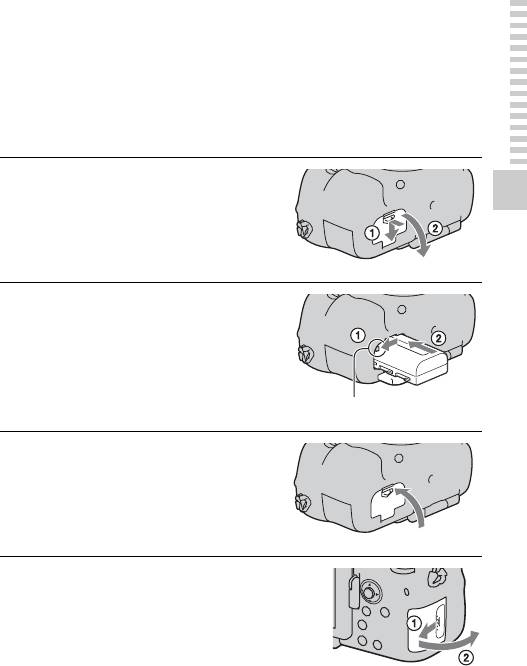
Установка батарейного блока/
карты памяти (продается
отдельно)
1
Откройте крышку,
сдвинув рычаг
Подготовка камеры
открытия крышки
батареи.
2
Плотно вставьте
батарейный блок до
упора, нажимая рычаг
фиксатора краем
батареи.
Рычаг фиксатора
3
Закройте крышку.
4
Откройте крышку,
сдвинув рычаг
открывания крышки
карты памяти.
RU
27
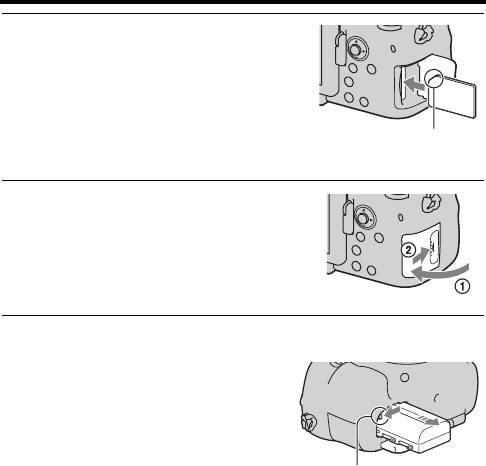
Установка батарейного блока/карты памяти (продается отдельно)
5
Вставьте карту памяти.
• Вставьте карту памяти до
щелчка, при этом срезанный
угол карты должен
располагаться как показано на
рисунке.
Убедитесь, что срезанный угол
карты расположен правильно.
6
Закройте крышку.
Извлечение батарейного блока
Выключите фотоаппарат и
сдвиньте рычаг фиксатора в
направлении стрелки. Будьте
осторожны, чтобы не уронить
батарейный блок.
Рычаг фиксатора
Извлечение карты памяти
Убедитесь, что индикатор доступа не светится, затем откройте
крышку и один раз нажмите на карту памяти.
Проверка оставшегося заряда батарейного блока
Прилагаемый батарейный блок - это ионно-литиевый
батарейный блок, который имеет функции обмена с камерой
информацией об условиях работы. Оставшееся время работы, в
зависимости от условий использования камеры, отображается в
процентах.
RU
28
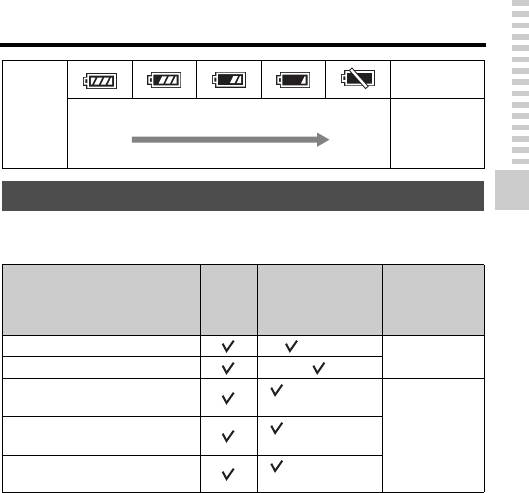
Установка батарейного блока/карты памяти (продается отдельно)
“Батарея
разряжена.”
Уровень
Дальнейшая
заряда
съемка
Высокий Низкий
фотографий
невозможна.
Пригодные для использования карты памяти
Подготовка камеры
Следующие карты памяти совместимы с этой камерой. Однако,
работа всех карт памяти с данной камерой не гарантируется.
Непод-
вижные
В данном
Типы карт памяти
Фильмы
изобра-
руководстве
жения
Memory Stick PRO Duo (Mark2)
Memory Stick
Memory Stick PRO-HG Duo
PRO Duo
Карта памяти SD (Класс 4 или
более быстрый)
Карта памяти SDHC (Класс 4 или
Карта SD
более быстрый)
Карта памяти SDXC (Класс 4 или
более быстрый)
• MultiMediaCard не может использоваться.
Примечание
• Изображения, записанные на карту памяти SDXC, нельзя импортировать
в компьютеры или аудио-видео устройства, которые не поддерживают
формат exFAT, или воспроизводить на этом оборудовании. Перед
подключением устройства к фотоаппарату убедитесь, что оно
совместимо с форматом exFAT. Если фотоаппарат подключен к
несовместимому устройству, может появиться сообщение с
предложением отформатировать карту памяти. Никогда не
форматируйте карту памяти в ответ на подобное предложение, так как
это приведет к удалению всех данных с карты. (exFAT — это файловая
система, используемая в картах памяти SDXC.)
RU
29
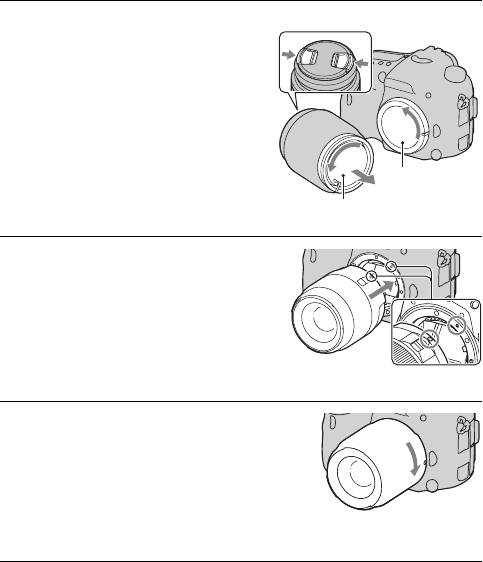
Установка объектива
Передняя крышка объектива
1
Снимите крышку
байонета с камеры и
заднюю крышку
объектива.
• При смене объективов меняйте
их быстро и в месте, где нет
пыли, чтобы пыль или грязь не
попали внутрь фотоаппарата.
Крышка
• При съемке снимите переднюю
байонета
крышку объектива.
Задняя крышка объектива
2
Установите объектив,
совмещая оранжевые
метки (установочные
метки) на объективе и
камере.
Оранжевые метки
3
Поверните объектив по
часовой стрелке в
положение фиксации
до щелчка.
• Убедитесь, что объектив
установлен без перекоса.
Примечания
• Прикрепляя объектив, не нажимайте кнопку фиксатора объектива.
• Прикрепляя объектив, не прилагайте силу.
• Объективы E-mount не совместимы с данным фотоаппаратом.
• При использовании объектива с гнездом под штатив прикрепляйте
объектив к штативу при помощи этого гнезда, чтобы уменьшить
нагрузку на узел крепления.
RU
30
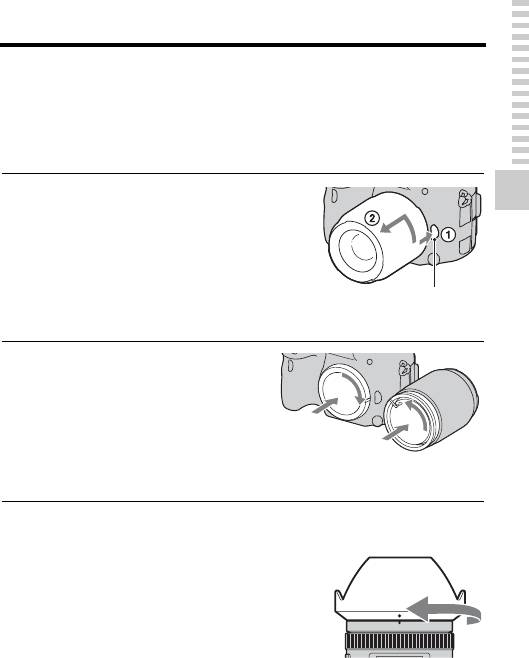
Установка объектива
• При переноске камеры с установленным объективом крепко держите
камеру и объектив.
• Не держите за ту часть объектива, которая выдвигается для настройки
масштабирования или фокусировки.
Снятие объектива
1
Полностью нажмите
кнопку фиксатора
Подготовка камеры
объектива и поверните
объектив против
часовой стрелки до
Кнопка фиксатора объектива
упора.
2
Установите переднюю
и заднюю крышки на
объектив и крышку
корпуса на камеру.
• Перед установкой крышек
удалите с них пыль.
Установка бленды
Для обеспечения максимального
качества изображения и снижения
засветки рекомендуется
использовать бленду объектива.
Установите бленду на установочное
кольцо на конце объектива и
поверните бленду по часовой
стрелке до щелчка.
RU
31

Установка объектива
Примечания
• Правильно установите бленду объектива. В противном случае, бленда
объектива может мешать требуемому эффекту или может появиться на
ваших изображениях.
• Когда бленда объектива правильно установлена на DT 16-50mm F2.8
SSM, красная точка на объективе совмещается с красной точкой на
бленде.
• Бленда объектива не входит в комплект поставки DT 18-55mm F3.5-5.6
SAM. Вы можете использовать ALC-SH108 (продается отдельно).
• Бленда объектива может закрывать свет вспышки. При использовании
вспышки снимите бленду.
• При хранении переверните бленду и установите ее на объектив обратной
стороной.
Примечание по замене объективов
Если пыль или грязь попадет внутрь камеры при смене
объектива и осядет на поверхности датчика изображения
(элемента, выполняющего функцию пленки), она может, в
зависимости от условий съемки, появиться на изображении в
виде темных пятен.
Фотоаппарат оснащен пылезащитной функцией для
предотвращения оседания пыли на датчик изображения. Тем не
менее, быстро проводите смену объектива в местах, где нет
пыли, при установке/снятии объектива.
RU
32
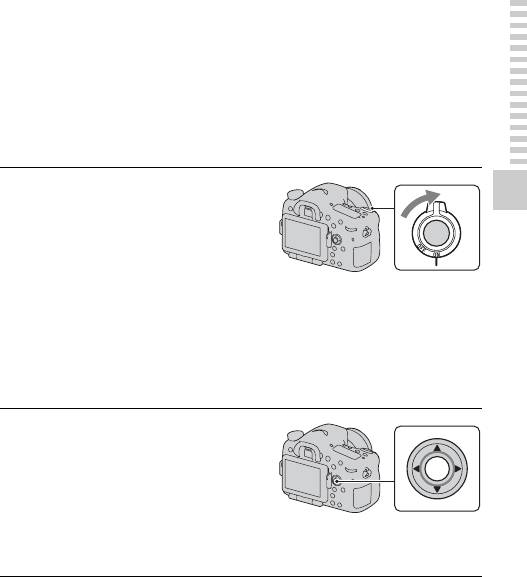
Включение камеры и
установка часов
При первом включении камеры появляется экран установки
даты/времени.
1
Для включения
фотоаппарата
Подготовка камеры
установите
выключатель в
положение ON.
Появится экран установки даты и
времени.
• Для выключения камеры
установите его в положение
OFF.
2
Убедитесь, что на ЖК-
мониторе выбрано
[Ввод], затем нажмите
на центр
многофункционального
переключателя.
3
При помощи b/B на многофункциональном
переключателе выберите свой часовой
пояс, затем нажмите на центр
переключателя.
RU
33
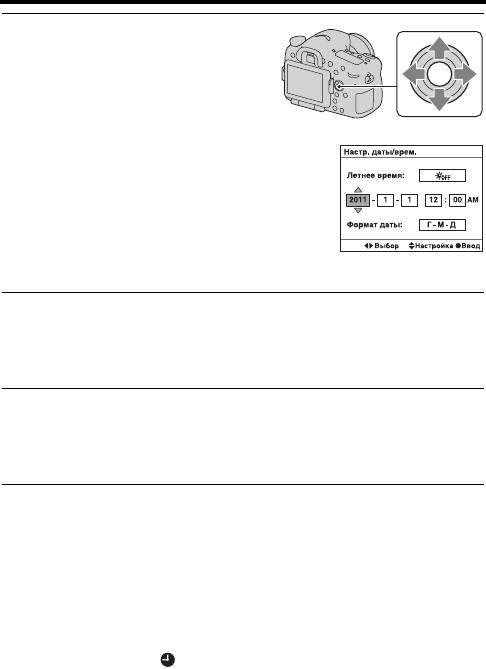
Включение камеры и установка часов
4
Выберите каждую
позицию при помощи
b/B и установите
числовое значение при
помощи v/V.
[Летнее время:]: включение или
выключение установки летнего
времени.
[Формат даты:]: выбор формата
отображения даты.
• Полночь обозначается 12:00 AM,
а полдень — 12:00 PM.
5
Повторите действие 4 для установки других
элементов, а затем нажмите на центр
многофункционального переключателя.
6
Убедитесь в выборе [Ввод] и затем нажмите
на центр многофункционального
переключателя.
Для отмены действия установки даты/времени
Нажмите кнопку MENU.
Повторная установка даты/времени
При первом включении фотоаппарата автоматически
появляется экран установки даты/времени. В следующий раз для
установки даты и времени пользуйтесь меню.
Кнопка MENU t 1 t [Настр. даты/врем.]
RU
34
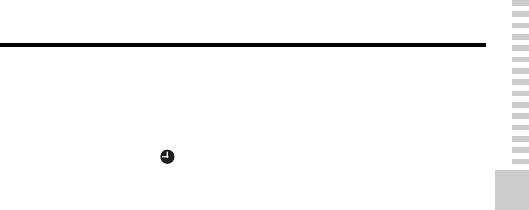
Включение камеры и установка часов
Повторная установка часового пояса
Можно выбрать часовой пояс, в котором используется
фотоаппарат. Этот параметр позволяет задавать часовой пояс
при работе с фотоаппаратом за рубежом.
Кнопка MENU t 1 t [Часовой пояс]
Сохранение настроек даты и времени
Эта камера имеет встроенный аккумулятор, предназначенный
Подготовка камеры
для сохранения даты, времени и других установок вне
зависимости от того, включено или выключено питание,
установлен батарейный блок или нет (стр. 242).
RU
35

Перед съемкой
Регулирование видоискателя на остроту
зрения (диоптрийная коррекция)
Выполните регулировку с
помощью диска
диоптрийной коррекции в
соответствии с вашим
зрением, добиваясь
четкого изображения в
видоискателе.
Примечание
• С данной камерой нельзя использовать насадку для диоптрийной
коррекции (продается отдельно).
Как правильно держать камеру
Займите положение, при котором верхняя
часть туловища будет устойчива, и выберите
позу, при которой камера не будет двигаться.
В режиме ЖК-монитора В режиме
В режиме видоискателя
видоискателя
(вертикальное
положение)
RU
36
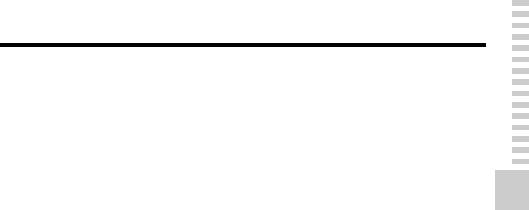
Перед съемкой
Шаг 1
Одна рука держит ручку камеры, а другая рука поддерживает
объектив.
Шаг
2
Займите устойчивое положение, расставив ноги на ширине плеч.
Шаг
3
Немного прижмите локти к телу.
Подготовка камеры
При съемке с согнутыми коленями зафиксируйте положение
верхней части тела, оперев локоть на колено.
RU
37
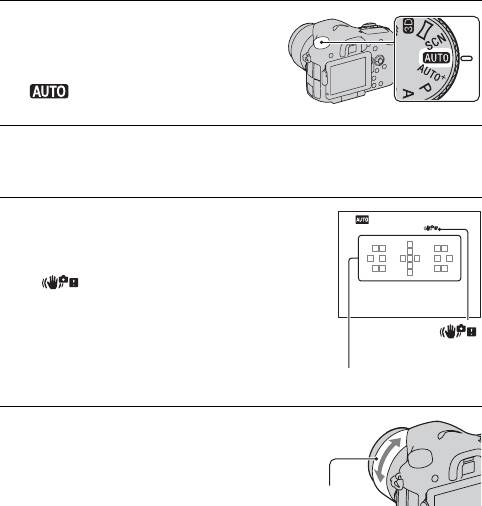
Ñúåìêà è ïðîñìîòð èçîáðàæåíèé
Съемка неподвижных
изображений
Режим “AUTO” позволяет легко снимать различные объекты в
любых условиях, потому что фотоаппарат анализирует условия
съемки и соответственно регулирует настройки.
1
Установите диск
переключения
режимов в положение
.
2
Держите камеру, отслеживая ваш снимок на
ЖК-мониторе или видоискателе.
3
Наложите область АФ
на желаемый объект.
• Если индикатор
(Предупреждение о
дрожании фотоаппарата)
мигает, сделайте снимок,
Индикатор
устойчиво держа фотоаппарат,
(Предупреждение о
или воспользуйтесь штативом.
дрожании фотоаппарата)
Область АФ
4
При использовании
телеобъектива
сначала поверните
кольцо увеличения и
Кольцо
увеличения
затем определите, что
будете снимать.
RU
38
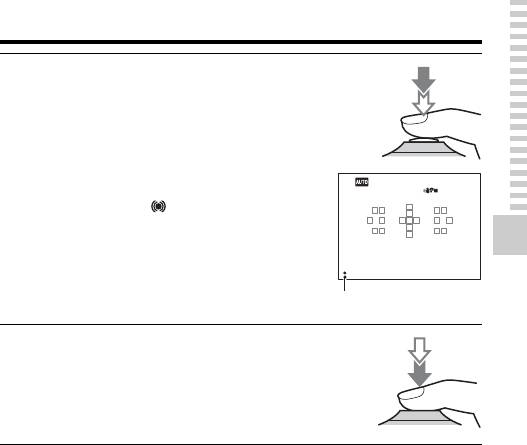
Съемка неподвижных изображений
5
Нажмите кнопку
затвора наполовину
для выполнения
фокусировки.
Когда фокусировка будет
подтверждена, загорится
индикатор z или (Индикатор
фокусировки) (стр. 128).
Съемка и просмотр изображений
Индикатор фокусировки
6
Нажмите кнопку
затвора до упора вниз
для выполнения
съемки.
RU
39
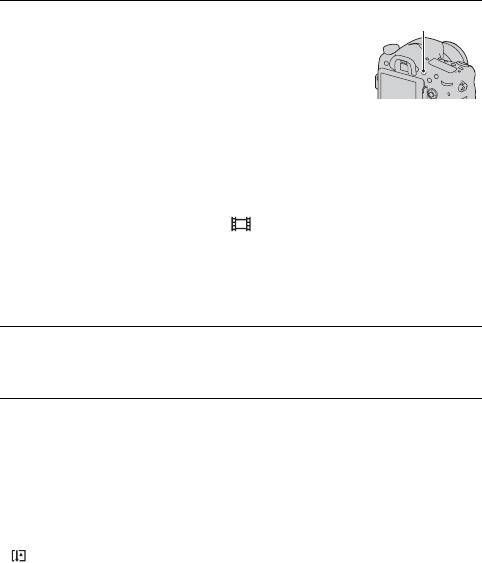
Запись видео
Чтобы начать
Кнопка MOVIE
1
видеозапись, нажмите
кнопку MOVIE.
• Запись видео можно начать в
любом режиме экспозиции.
• Значения выдержки и
диафрагмы определяются
автоматически. Если вы хотите
установить их на определенные
значения установите диск
переключения режимов на
(Фильм) (стр. 121).
• В режиме автофокуса
фотоаппарат непрерывно
выполняет фокусировку.
2
Чтобы остановить видеозапись, снова
нажмите кнопку MOVIE.
Примечания
• Во время записи фильма может записываться звук работы камеры и
объектива. Вы можете отключить звук во время записи, установив
параметр [Запись звука] на [Выкл] (стр. 125).
• Время непрерывной записи фильма может быть короче в зависимости от
температуры окружающей среды или состояния камеры. См.
“Примечания, относящиеся к непрерывной записи видео”.
• Если температура фотоаппарата слишком высока, появляется индикация
. Выключите камеру и дождитесь снижения ее температуры (стр. 239).
RU
40
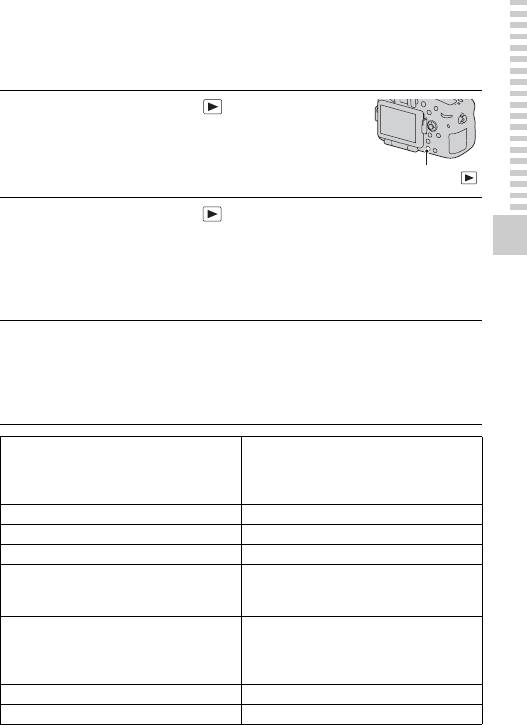
Воспроизведение изображений
1
Нажмите кнопку .
Кнопка
2
Кнопка MENU t 1 t [Режим просмотра]
t Выберите требуемый режим
• Для воспроизведения неподвижных изображений [Просм. папки
Съемка и просмотр изображений
(Фотосним. )] и фильмов выберите [Просм. папки (MP4)] или
[Просм. AVCHD] в соответствии с форматом файлов.
3
Выберите изображение при помощи b/B на
многофункциональном переключателе.
• Для воспроизведения фильмов нажмите на центр
многофункционального переключателя.
Использование
Во время воспроизведения
многофункционального
видео
переключателя/переднего или
заднего диска управления
Пауза/продолжить z
Быстрое перемещение вперед B
Быстрое перемещение назад b
Медленное перемещение вперед Во время паузы поверните
передний или задний диск
управления вправо.
Медленное перемещение назад Во время паузы поверните передний
или задний диск управления влево.
• Выполняется покадровое
воспроизведение фильма.
Регулировка громкости V t v/V
Отображение информации Кнопка DISP (дисплей)
Примечание
• Видеофайлы, записанные на других устройствах, могут не
воспроизводиться на данном фотоаппарате.
RU
41
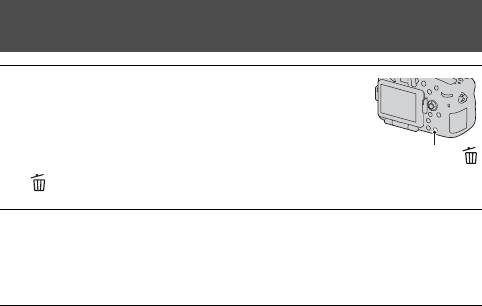
Удаление изображений
(Удалить)
После того, как снимок удален, восстановить его невозможно.
Убедитесь, нужно ли удалять изображение или нет.
Примечание
• Защищенные снимки не удаляются.
Удаление текущего отображаемого
изображения
1
Выведите на экран
изображение, которое
вы хотите удалить,
затем нажмите кнопку
Кнопка
.
2
Выберите [Удалить] с v на
многофункциональном переключателе,
затем нажмите на центр переключателя.
RU
42
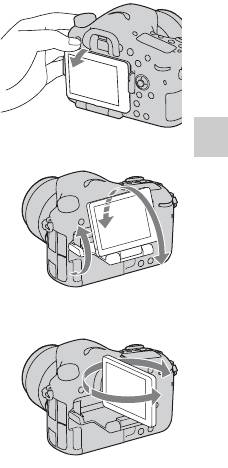
Съемка изображений в соответствии со снимаемым объектом
Регулировка угла установки
ЖК-монитора
Установите ЖК-монитор в
удобное для просмотра
положение.
• Установите ваш палец в левую
верхнюю часть ЖК-монитора и
перемещайте его к себе.
• ЖК-монитор можно отклонить на
150 градусов вверх и на
180 градусов вниз.
Съемка изображений в соответствии со снимаемым объектом
• ЖК-монитор можно повернуть на
180 градусов по часовой стрелке и
на 90 градусов против часовой
стрелки.
• Если ЖК-монитор не
используется, рекомендуется
закрыть его так, чтобы экран был
обращен к фотоаппарату.
Примечание
• При открытом ЖК-мониторе датчик
глаза может не работать в ситуациях,
связанных со съемкой в низком
положении. Если вы смотрите в
видоискатель и монитор не включается
автоматически, нажмите кнопку
FINDER/LCD.
RU
43
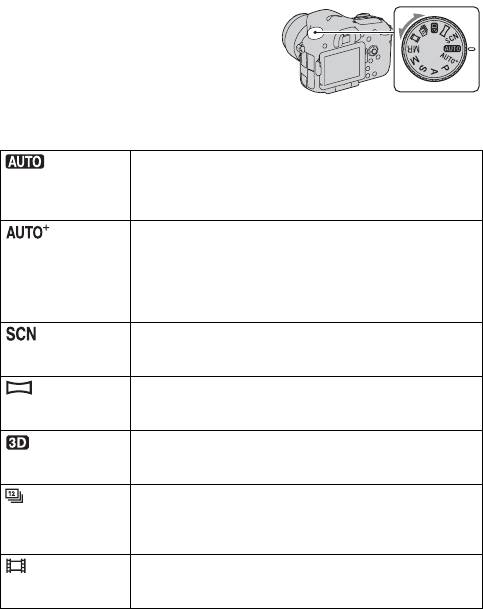
Съемка с различными
режимами съемки
Установите диск
переключения режимов в
нужный режим.
В камере имеются следующие режимы съемки:
(AUTO)
Позволяет легко снимать различные объекты в
(38, 102)
любых условиях, потому что камера анализирует
условия съемки и соответственно регулирует
настройки.
(Auto+)
Фотоаппарат распознаёт и анализирует условия
(45, 102)
съемки, после чего автоматически устанавливает
необходимые настройки. Камера сохраняет
1 соответствующее изображение, объединяя или
разделяя изображения в соответствии с
необходимостью.
(Выбор
Выбор режима, соответствующего объекту или
сцены) (46, 103)
условиям съемки, позволяет получить изображение с
настройкой, подходящей для данного объекта.
Позволяет вам снимать панорамные изображения.
(Панорамный
обзор) (48, 106)
(Панорам.
Позволяет вам снимать панорамные изображения 3D
3D-обзор) (48, 106)
для воспроизведения на 3D-совместимых
телевизорах.
(Непрер.
Фотоаппарат выполняет непрерывную съемку, пока
приор. АЭ)
кнопка затвора полностью нажата. Камера
(49, 108)
записывает изображения непрерывно с
максимальной скоростью около 12 кадров в секунду.
(Видео)
Позволяет снимать фильмы с ручной регулировкой
(40, 120)
экспозиции (как выдержки, так и величины
диафрагмы).
RU
44
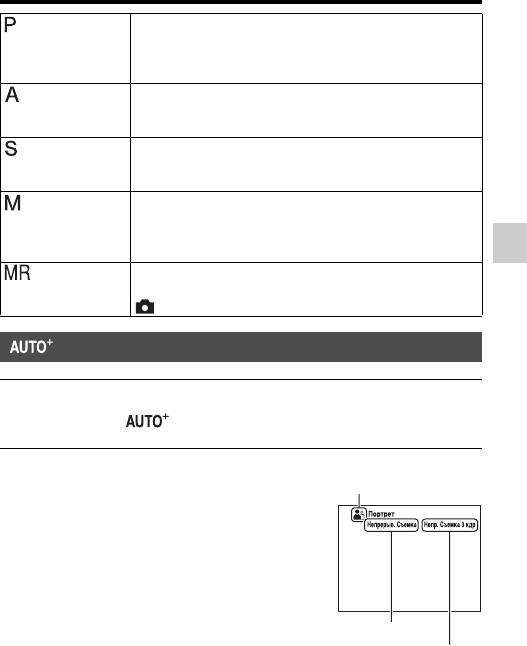
Съемка с различными режимами съемки
(Программное
Позволяет выполнять съемку с автоматической
авто) (109)
регулировкой экспозиции (как скорости затвора, так
и величины диафрагмы). Другие настройки могут
регулироваться вручную.
(Приор.
Позволяет выполнять съемку после регулировки
диафрагмы) (110)
величины диафрагмы вручную при помощи
переднего или заднего диска управления.
(Приор.
Позволяет выполнять съемку после регулировки
выдержки) (113)
выдержки вручную при помощи переднего или
заднего диска управления.
(Ручной
Позволяет выполнять съемку после регулировки
экспозиция)
экспозиции вручную (как выдержки, так и величины
(115)
диафрагмы) при помощи переднего или заднего
диска управления.
(Вызов
Вызывает настройку, ранее зарегистрированную в
Съемка изображений в соответствии со снимаемым объектом
памяти) (204)
[Память] в меню съемки неподвижных изображений
.
1 Установите диск переключения режимов в
положение (Auto+).
2 Наведите фотоаппарат на
Пиктограмма режима
распознанной сцены
объект.
Когда фотоаппарат
проанализирует условия съемки и
выполнит необходимые настройки,
на экране появится следующая
информация: пиктограмма режима
распознанной сцены,
соответствующая функция съемки
Функция съемки
и количество записываемых
Количество записываемых
изображений.
изображений
RU
45
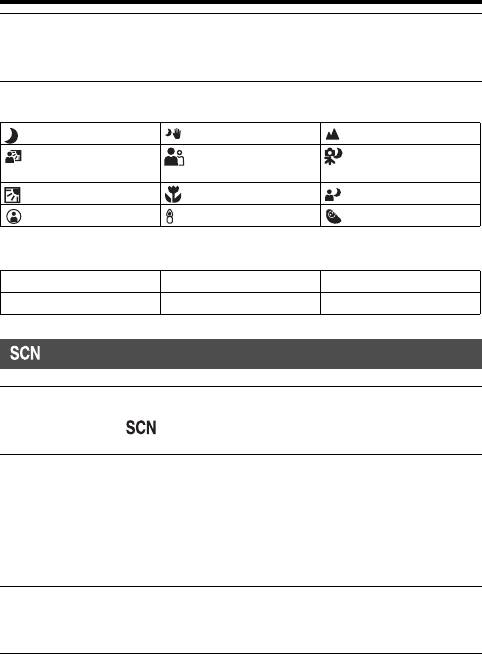
Съемка с различными режимами съемки
3 Отрегулируйте фокусировку и выполните съемку
объекта.
Сцены, распознаваемые фотоаппаратом
(Ночная Сцена) (Сумерки с рук) (Пейзаж)
(Портрет/
(Портрет) (Ночная Сцена +
конт.свет)
штатив)
(Контровый свет) (Макро) (Ночной портрет)
(Прожектор) (Низкая освещ.) (Ребенок)
Функция съемки
Непрерыв. Съемка (169)
Медл. синхр. (150) Авто HDR (157)
Дневн. синхр. Длит. выдерж. Сумерки с рук (46, 103)
Выбор сцены
1 Установите диск переключения режимов в
положение (Выбор сцены).
2 Выберите требуемый режим при помощи v/V,
затем нажмите на центр многофункционального
переключателя.
• Чтобы изменить сцену, нажмите кнопку Fn и выберите другую
сцену.
3 Отрегулируйте фокусировку и выполните съемку
объекта.
RU
46
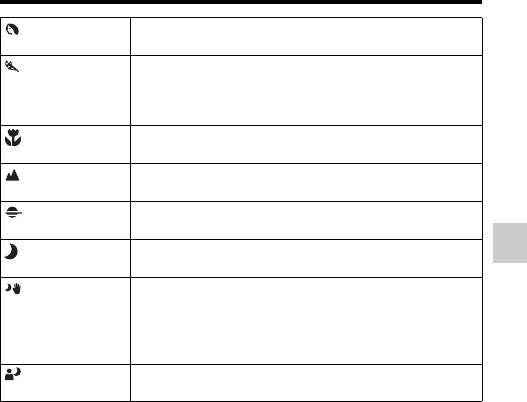
Съемка с различными режимами съемки
(Портрет) Размывание фона и резкое изображение объекта.
Мягкая передача телесных оттенков.
(Спорт) Съемка движущегося объекта с малой выдержкой
создает эффект остановки движения. При нажатой
кнопке затвора фотоаппарат выполняет
непрерывную съемку изображений.
(Макро) Съемка крупным планом таких объектов, как цветы
и блюда.
(Пейзаж) Съемка всей сцены с резкой фокусировкой и яркими
цветами.
(Закат) Прекрасные фотографии заката или восхода солнца
в красных тонах.
(Ночная Сцена) Производится съемка ночных сцен на расстоянии без
потери темной атмосферы окружения.
Съемка изображений в соответствии со снимаемым объектом
(Сумерки с рук) Съемка ночных сцен без штатива с меньшими
помехами и размытостью изображения.
Выполняется серия снимков и осуществляется их
обработка для снижения размывания объекта,
компенсации дрожания камеры и снижения шума.
(Ночной
Выполняется съемка портретов в ночное время.
портрет)
RU
47
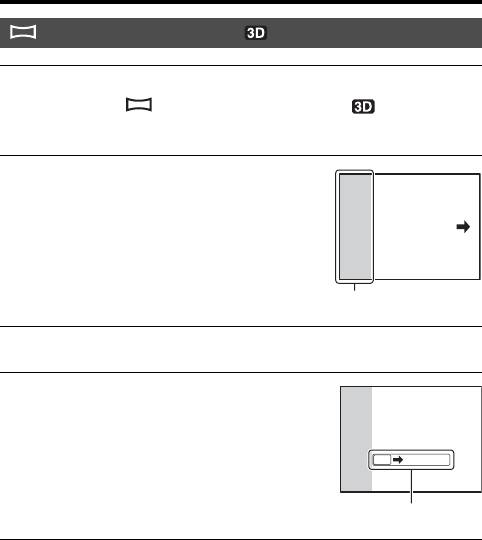
Съемка с различными режимами съемки
Панорамный обзор/ Панорам. 3D-обзор
1 Установите диск переключения режимов в
положение (Панорамный обзор)/ (Панорам.
3D-обзор).
2 Наведите фотоаппарат на
край сцены, затем нажмите
кнопку затвора
наполовину для
фокусировки.
Этот участок не записывается
3 Нажмите кнопку затвора полностью вниз.
4 Перемещайте фотоаппарат
по горизонтали или по
вертикали, следуя
указателю на экране.
Указатель
RU
48
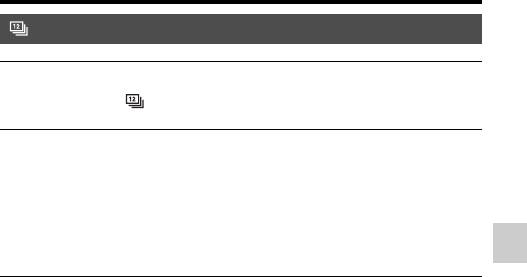
Съемка с различными режимами съемки
Непрерывная съемка с приоритетом АЭ
1 Установите диск переключения режимов в
положение (Непрер. приор. АЭ).
2 Отрегулируйте фокусировку и выполните съемку
объекта.
• Фотоаппарат выполняет непрерывную съемку, пока кнопка
затвора полностью нажата.
• Камера записывает изображения непрерывно с максимальной
скоростью около 12 кадров в секунду.
Съемка изображений в соответствии со снимаемым объектом
RU
49
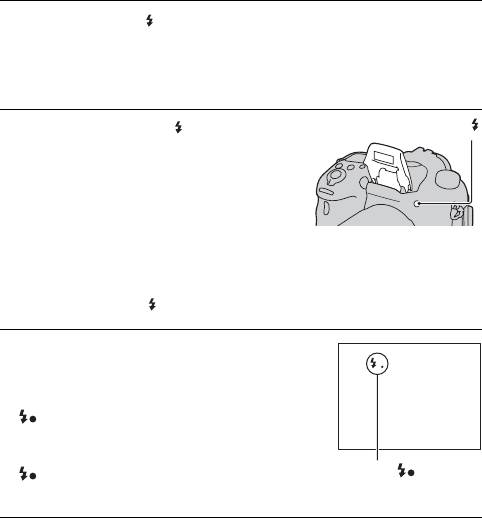
Пользование функциями съемки
Использование вспышки
В условиях недостаточной освещенности использование
вспышки позволяет вам ярко сфотографировать объект и
дополнительно к этому, помогает предотвратить дрожание
камеры. При съемке с солнечным освещением вы можете
использовать вспышку для съемки яркого изображения объекта
с задней подсветкой.
1 Кнопка Fn t (Режим вспышки) t Выбор
желаемой настройки
• Для дополнительной информации об имеющихся режимах
вспышки для каждого режима съемки см. стр. 89.
2 Нажмите кнопку .
Кнопка
Вспышка выскочет.
• В режиме AUTO, AUTO+ или
Выбор сцены вспышка
поднимается автоматически, если
освещение недостаточно или
объект освещен сзади.
Встроенная вспышка не
выскакивает, даже если вы
нажмете кнопку .
3 Снимите объект после
того, как закончится
зарядка вспышки.
Мигает: Вспышка заряжается.
Когда индикатор мигает, затвор не
срабатывает.
Светится: Вспышка заряжена и
Индикатор (зарядка
вспышки)
готова к работе.
RU
50
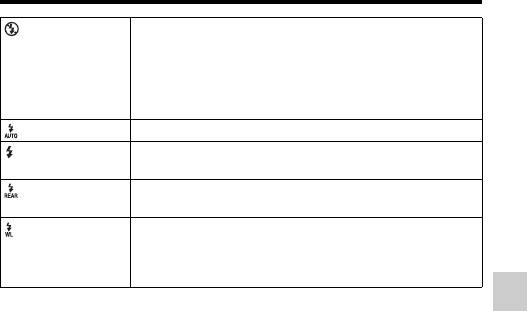
Использование вспышки
(Вспышка
Встроенная вспышка не срабатывает даже в
выкл)
поднятом положении.
• Вы не можете выбрать этот элемент, когда диск
переключения режимов установлен в положение P,
A, S или M. Тем не менее вспышка не будет
срабатывать, если вспышка не выдвинута вверх.
(Автовспышка)
Срабатывает в темноте или против света.
(Запол.
Вспышка срабатывает каждый раз при спуске
вспыш.)
затвора.
(Син.зад.штор.)
Срабатывает каждый раз при спуске затвора
непосредственно перед завершением экспозиции.
(Беспроводная)
Срабатывает внешняя вспышка (продается
отдельно), которая располагается вне камеры и на
расстоянии от нее (съемка с беспроводной
вспышкой).
Пользование функциями съемки
RU
51
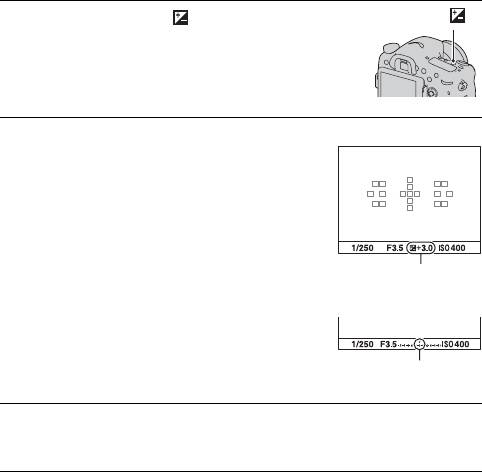
Настройка яркости
изображения
За исключением режима экспозиции M, экспозиция
устанавливается автоматически (Автоматическая экспозиция).
На основании автоматически полученной экспозиции вы можете
выполнить корректировку экспозиции. Вы можете сделать все
изображение светлее, сдвинув экспозицию в сторону + . При
сдвиге экспозиции в сторону – все изображение станет темнее
(Коррекция экспозиции).
1 Нажмите кнопку .
Кнопка
2 Настройте экспозицию при
ЖК-монитор
помощи b/B на
многофункциональном
переключателе.
В сторону + (больше):
Изображение становится более
ярким.
Скорректированная экспозиция
В сторону – (недоэкспонирование):
Изображение становится более
Видоискатель
темным.
• В режиме видоискателя
подтвердите экспозицию,
Стандартная экспозиция
используя шкалу EV.
3 Отрегулируйте фокусировку и выполните съемку
объекта.
RU
52
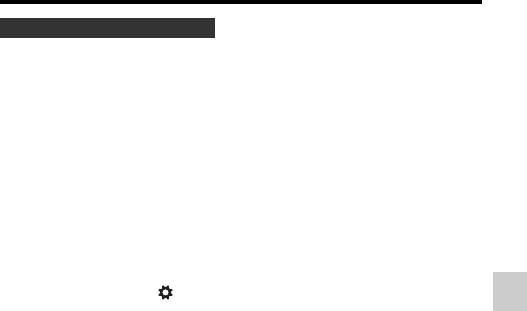
Настройка яркости изображения
Технические приемы съемки
• Посмотрите снятое изображение и отрегулируйте уровень
коррекции.
• Используя режим съемки со сдвигом параметров, вы можете
снять несколько изображений с экспозицией, сдвинутой в
сторону увеличения или уменьшения (стр. 171).
Примечание
• Этот параметр нельзя задать, если режим экспозиции установлен на
AUTO, AUTO+ или Выбор сцены.
Коррекция экспозиции при помощи переднего или заднего
диска управления.
Кнопка MENU t 4 t [Кор.эксп.диска] t
Выберите требуемую настройку
Пользование функциями съемки
Примечание
• Если вы присваиваете функцию коррекции экспозиции переднему или
заднему диску управления, первоначально присвоенная функция может
включаться любым из дисков управления.
RU
53
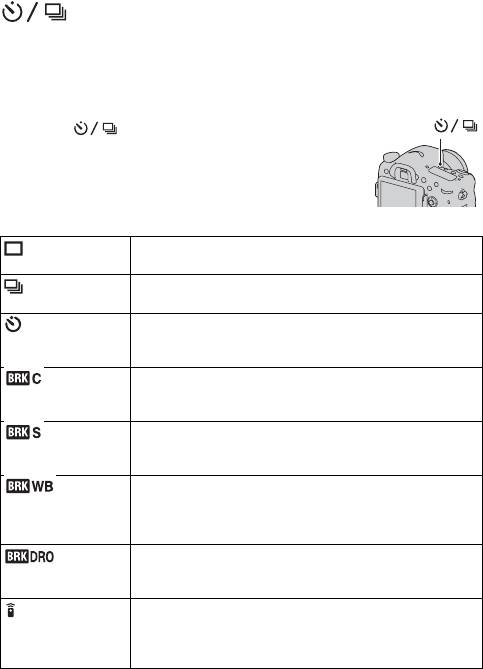
Выбор режима протяжки
Вы можете использовать режим протяжки, соответствующий
вашим целям, такой как перевод одного кадра, непрерывная
съемка или съемка с брекетингом.
Кнопка t Выберите
Кнопка
требуемый режим
(Покадров.
Этот режим предназначен для обычной съемки.
Съемка) (169)
(Непрерыв.
Камера записывает изображения непрерывно.
Съемка) (169)
(Автоспуск)
10-секундный автоспуск удобен при выполнении
(170)
автопортрета, а 2-секундный автоспуск полезен для
уменьшения вибрации фотоаппарата.
(Брек.:
Вы можете снять указанное количество
Непрер.) (171)
изображений с различной степенью экспозиции
каждое.
(Покадр.
Вы можете снять указанное покадровое количество
брекетинг) (171)
изображений с различной степенью экспозиции
каждое.
Выполняется съемка 3 изображений со сдвигом
(Брекетинг WB)
баланса белого относительно выбранных значений
(173)
баланса белого и цветовой температуры или
цветового фильтра.
Вы можете снять 3 изображения со сдвигом значения
(Брекетинг DRO)
оптимизатора динамического диапазона.
(173)
(Пульт ДУ)
Вы можете выполнять съемку при помощи кнопок
(174)
SHUTTER и 2SEC (затвор спускается через
2 секунды) на беспроводном пульте дистанционного
управления RMT-DSLR1 (продается отдельно).
RU
54
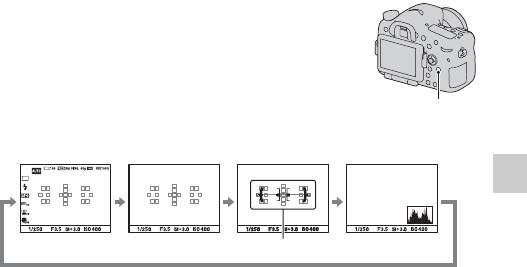
Выбор вида экрана
информации о режиме съемки
(DISP)
При каждом нажатии на кнопку
DISP экран информации о съемке
меняется следующим образом.
Вы можете выбрать доступные
экраны дисплея в видоискателе или
на экране ЖК-монитора отдельно.
Кнопка DISP
Показать всю инф.
Не показывать
Уровень
Гистограмма
Пользование функциями съемки
Электронный уровень
RU
55
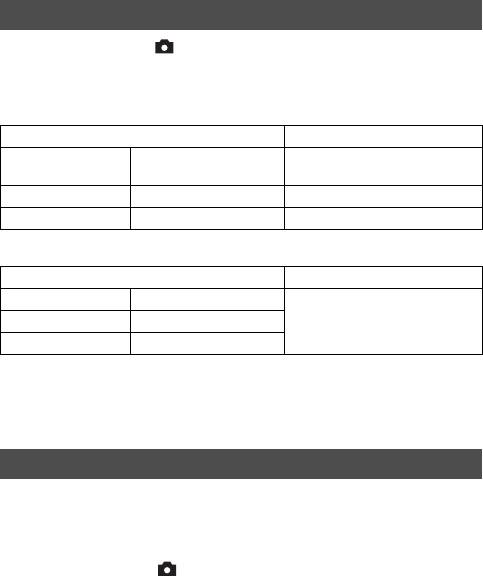
Настройка размера
изображения
Размер изобр.
Кнопка MENU t 1 t [Размер изобр.] t Выберите
требуемый размер
[Формат]: [3:2]
Размер изображения Область применения
L:24M 6000 × 4000 пикселей Для съемки с наивысшим
качеством изображения
M:12M 4240 × 2832 пикселей Для печати формата до A3+
S:6.0M 3008 × 2000 пикселей Для печати формата до A5
[Формат]: [16:9]
Размер изображения Область применения
L:20M 6000 × 3376 пикселей Для просмотра на
телевизорах высокой
M:10M 4240 × 2400 пикселей
четкости
S:5.1M 3008 × 1688 пикселей
Примечание
• Если при помощи параметра [Качество] выбрано изображение формата
RAW, то размер изображения RAW соответствует L. Изображения
такого размера не отображаются на экране.
Панорама: размер
Можно задать размер панорамных изображений. Размер
изображения зависит от настройки направления съемки.
(стр. 108).
Кнопка MENU t 1 t [Панорама: размер] или [3D-
пан.: размер из.] t Выберите требуемый размер
RU
56
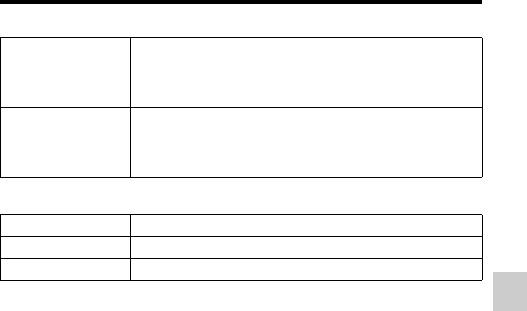
Настройка размера изображения
[Панорама: размер]
Стандартная [Панорама: направл.] установлен на [Вверх] [Вниз]:
3872 × 2160
[Панорама: направл.] установлен на [Вправо]
[Влево]: 8192 × 1856
Широкий [Панорама: направл.] установлен на [Вверх] [Вниз]:
5536 × 2160
[Панорама: направл.] установлен на [Вправо]
[Влево]: 12416 × 1856
[3D-пан.: размер из.]
16:9 1920 × 1080
Стандартная 4912 × 1080
Широкий 7152 × 1080
Пользование функциями съемки
RU
57
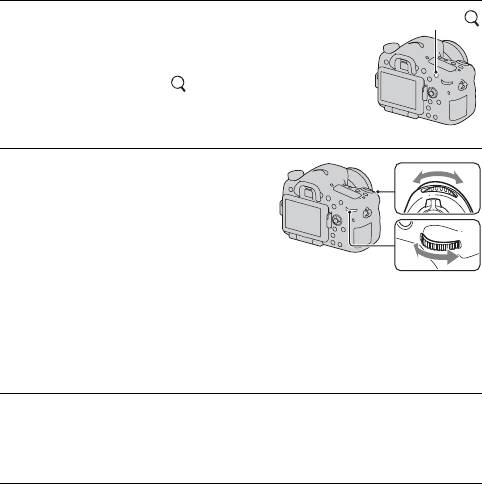
Использование функций воспроизведения
Увеличение изображений
Фотоснимок можно увеличить для более тщательного
рассмотрения. Это удобно при проверке состояния фокусировки
записанного изображения.
1 Выведите на экран
Кнопка
изображение, которое вы
хотите увеличить, затем
нажмите кнопку .
2 Увеличьте или уменьшите
изображение при помощи
заднего диска управления.
• Поворот переднего диска
управления переключает
изображения, сохраняя тот же
масштаб отображения. При
съемке нескольких изображений
одной и той же композиции вы
можете сопоставить их
фокусировку.
3 Выберите ту часть изображения, которую
необходимо увеличить при помощи v/V/b/B на
многофункциональном переключателе.
Отмена воспроизведения увеличенного изображения
Нажмите на центр многофункционального переключателя,
чтобы изображение вернулось к своему нормальному размеру.
RU
58
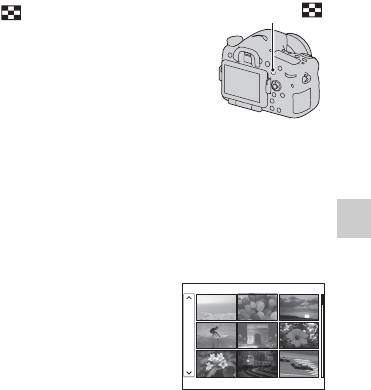
Переключение на отображение
списка изображений
Вы можете одновременно отобразить на экране несколько
изображений.
Нажмите кнопку .
Кнопка
Появится индексный экран
изображений.
• Нажав на кнопку DISP, вы
можете выбрать несколько
изображений, представленных на
одной странице экрана указателя.
Для возврата к экрану одного изображения
Выбрав желаемое изображение, нажмите на центр
многофункционального переключателя.
Использование функций воспроизведения
Отображение требуемой папки
На индексном экране изображения
выберите левую линейку при
помощи многофункционального
переключателя, затем выберите
желаемую папку при помощи v/V.
Нажатие на центр
многофункционального
переключателя при выбранной
левой линейке приводит к
переключению режима просмотра.
RU
59
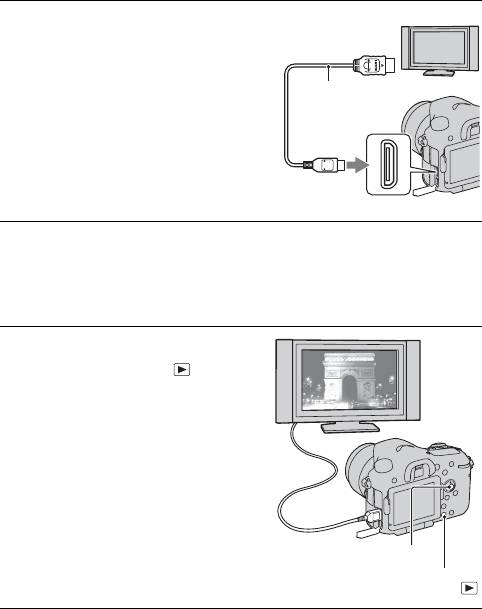
Просмотр изображений на
экране телевизора
Для просмотра на экране телевизора снятых камерой
изображений необходимы кабель HDMI (продается отдельно) и
телевизор высокой четкости с разъемом HDMI.
1 Выключите питание
1 К разъему
фотоаппарата и
HDMI
телевизора, затем
подключите фотоаппарат к
Кабель HDMI
телевизору.
(продается
отдельно)
2
К разъему
Разъем HDMI
2 Включите телевизор и установите переключатель
входного сигнала.
• Подробные сведения приведены в инструкции по эксплуатации,
прилагаемой к телевизору.
3 Включите фотоаппарат и
нажмите кнопку .
Изображения, снятые
фотоаппаратом, появятся на экране
телевизора.
Выберите желаемое изображение
при помощи b/B на
многофункциональном
переключателе.
• ЖК-монитор фотоаппарата не
включается.
многофункциональный
переключатель
Кнопка
RU
60
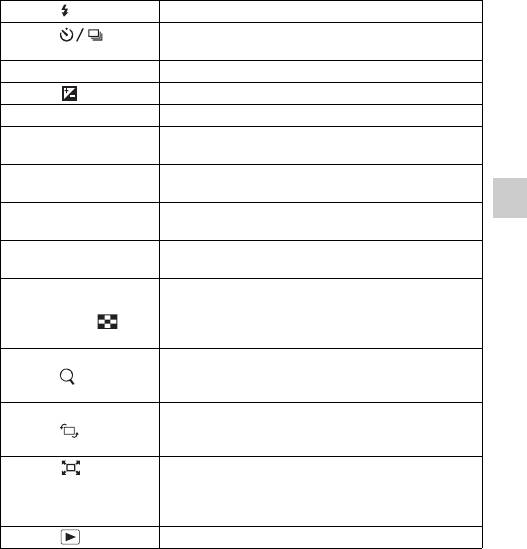
Список функций
Функции, которые могут
использоваться при помощи
кнопок/диска управления
Вы можете настроить или использовать различные функции с
этими кнопками/диском управления.
Для информации о расположении кнопок/диска управления см.
раздел “Элементы фотоаппарата” (стр. 18).
Кнопка (50, 150) Поднимает вспышку.
Кнопка
Выбирает режим протяжки.
(54, 169)
Кнопка WB (163) Регулирует баланс белого.
Кнопка
(52) Корректирует экспозицию.
Кнопка ISO (154) Регулирует чувствительность ISO.
Кнопка FINDER/LCD
Переключает дисплей между ЖК-монитором и
(197)
видоискателем.
Кнопка подсветки
Включает подсветку панели дисплея.
панели дисплея (99)
Кнопка MENU (66) Показывает экран меню для настройки
элемента меню.
Список функций
Кнопка MOVIE
Записывает фильмы.
(40, 120)
Кнопка AEL (145)/
Фиксирует экспозицию всего экрана./
Кнопка SLOW SYNC
Производит съемку со вспышкой с большей
(152)/Кнопка (59)
выдержкой./Одновременно показывает на
экране несколько изображений.
Кнопка AF/MF (139)/
Временно переключает автоматическую и
Кнопка (58)
ручную фокусировку./Масштабирует
изображение при просмотре изображений.
Кнопка Fn (63, 64)/
Отображает экран настройки функции, которая
Кнопка (177)
настраивается при помощи кнопки Fn./Вращает
изображения.
Кнопка (168)/
Увеличивает центр изображения./Позволяет вам
Кнопка
проверить фокусировку, увеличивая
фокусировочной
изображение перед съемкой.
лупы (136)
Кнопка (41) Воспроизводит изображения.
RU
61
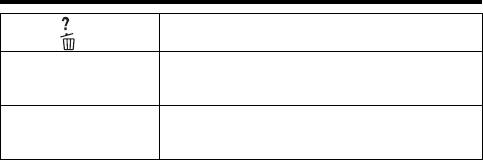
Функции, которые могут использоваться при помощи кнопок/диска
Кнопка (75)/
Показывает Руководство в камере./Удаляет
Кнопка (42)
изображения.
Диск режима
Переключает автоматическую и ручную
фокусировки
фокусировку.
(126, 135)
Кнопка
Позволяет проверить размывание фона.
предварительного
просмотра (112)
RU
62
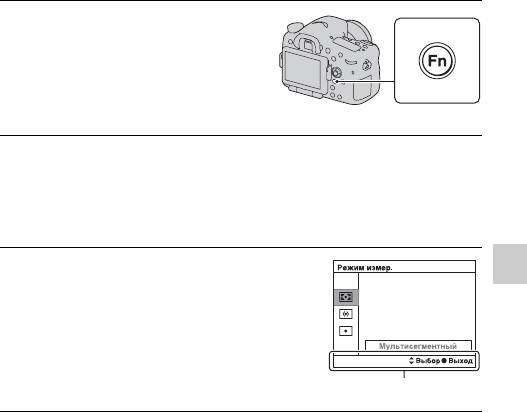
Выбор функции с помощью
кнопки Fn (Функция)
Эта кнопка используется для настройки или выполнения
функций, часто применяемых в процессе съемки.
1 Нажмите кнопку Fn.
2 Выберите нужный элемент с помощью v/V/b/B на
многофункциональном переключателе, а затем
нажмите на центр z для выполнения.
Появится экран настройки.
3 Пользуясь информацией в
справочной строке,
Список функций
выберите и выполните
требуемую функцию.
Справочная строка
Настройка фотоаппарата на экране информации о режиме
съемки
Поверните передний диск управления, не нажимая на центр z в
действии 2. Вы можете настроить камеру непосредственно на
экране информации записи (за исключением параметра [Вызов
памяти]). Можно также настроить некоторые функции с
помощью заднего диска управления.
RU
63
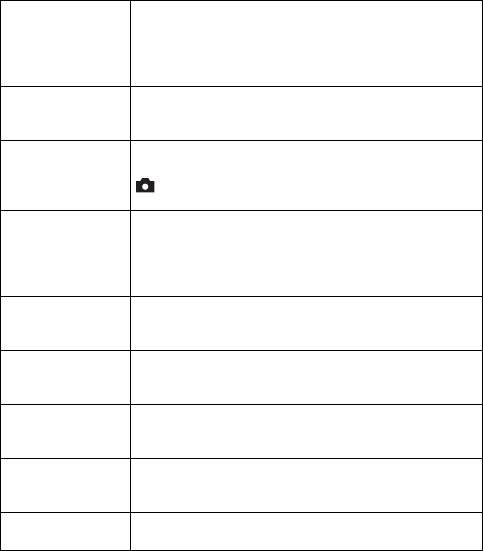
Функции, которые могут быть
выбраны при помощи кнопки
Fn (Функция)
При помощи кнопки Fn могут быть выбраны следующие
функции:
Выбор сцены
Выбор режима, подходящего для конкретных
(46, 103)
условий съемки, среди предварительно заданных
настроек Выбора сцены.
(Портрет/Спорт/Макро/Пейзаж/Закат/Ночная
Сцена/Сумерки с рук/Ночной портрет)
Видео (121) Выбирает режим экспозиции в соответствии со
снимаемым объектом или вашим эффектом.
(P/A/S/M)
Вызов памяти
Вызывает настройку, ранее зарегистрированную в
(204)
[Память] в меню съемки неподвижных изображений
.
(Память1/Память2/Память3)
Режим протяжки
Устанавливает режим привода, такой как
(54, 169)
непрерывная съемка.
(Покадров. Съемка/Непрерыв. Съемка/Автоспуск/
Брек.: Непрер./Покадр. брекетинг/Брекетинг WB/
Брекетинг DRO/Пульт ДУ)
Режим вспышки
Устанавливает режим вспышки.
(50, 150)
(Вспышка выкл/Автовспышка/Запол. вспыш./
Син.зад.штор./Беспроводная)
Область AF (130) Выбор области фокусировки.
(Широкая АФ/Зонная фокусировка/Точечная АФ/
Местная АФ)
Слежение за
Сохраняет фокусировку на объекте, следя за его
объект. (133)
перемещениями.
(Вкл/Выкл)
Распознаван.
Автоматическая съемка лиц людей с оптимальными
лиц (140)
фокусом и экспозицией.
(Вкл/Вкл (Зарег. лица)/Выкл)
Smile Shutter
Делает снимок, когда распознаёт улыбку.
(143)
(Вкл/Выкл)
RU
64
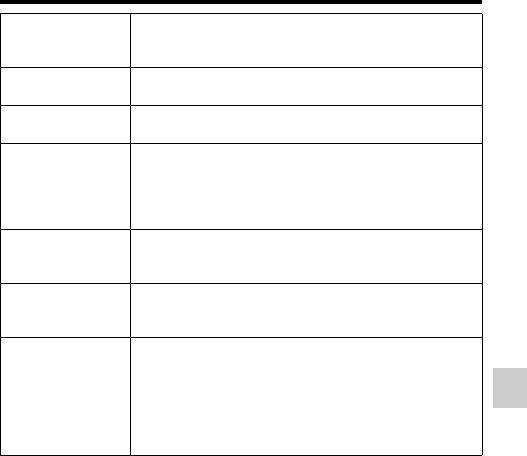
Функции, которые могут быть выбраны при помощи кнопки Fn (Функция)
ISO (154) Выбор уровня светочувствительности. Чем больше
значение, тем меньше выдержка.
(Многокадр. шумоподавл./ISO AUTO к 16000)
Режим измер.
Выбор способа измерения освещенности сцены.
(146)
(Мультисегментный/Центровзвешенный/Точечный)
Кор.эксп.вспыш.
Регулировка мощности излучения вспышки.
(147)
(от +3,0EV до –3,0EV)
Баланс белого
Регулировка цветового тона изображения.
(163)
(Авто WB/Дневной свет/Тень/Облачно/Лампа
накал./Флуор.: Тепл.белый/Флуор.: Хол. белый/
Флуор.: Днев. бел./Флуор.: Дневн. свет/Вспышка/
Цвет. темпер./Цвет. фильтр/Пользоват.)
DRO/Авто HDR
Автоматическая коррекция яркости и
(156)
контрастности.
(Выкл/Опт.Д-диап./Авто HDR)
Творческ. стиль
Выбор желательного способа обработки
(161)
изображения.
(Окошко стилей1–6)
Эффект рисунка
Выполняет съемку с фильтром желаемого эффекта
(159)
для достижения более впечатляющей
выразительности.
(Выкл/Дешевый фотоаппарат/Манипуляции с
цветом/Схематизация/Ретро/Мягкие светл. тона/
Список функций
Выделение цвета/М/хр. в/конт. изоб./Мягкий фокус/
HDR Живопись/Насыщ. монохром./Миниатюра)
RU
65
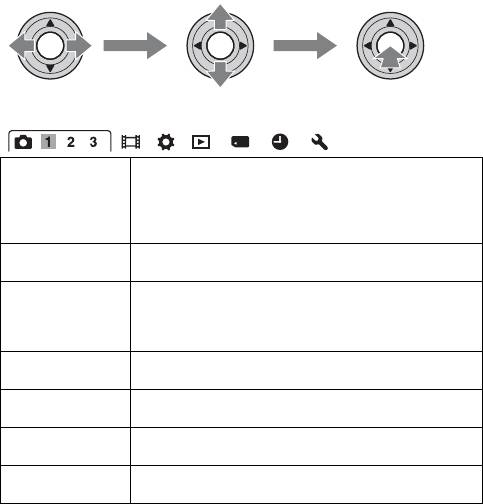
Функции, выбираемые кнопкой
MENU
Можно задавать основные настройки для фотоаппарата в целом
или выполнять такие функции, как съемка, воспроизведение или
другие.
Нажмите кнопку MENU, затем выберите нужный элемент с
помощью v/V/b /B на многофункциональном переключателе, а
затем нажмите на центр многофункционального переключателя.
Выберите страницу меню
Выберите элемент в меню
Меню съемки неподвижных изображений
Размер изобр.
Выбор размера фотоснимков.
(56)
(L:24M/M:12M/S:6.0M (Когда параметр [Формат]
установлен на 3:2).
L:20M/M:10M/S:5.1M (Когда параметр [Формат]
установлен на 16:9).)
Формат (189) Выбор формата фотоснимков.
(3:2/16:9)
Качество (189) Устанавливает качество изображения для
неподвижных изображений.
(RAW/RAW и JPEG/Сверхвысокое/Высокое/
Стандартное)
Панорама:
Выбор размера панорамных изображений.
размер (56)
(Стандартная/Широкий)
Панорама:
Выбор направления съемки панорамных изображений.
направл. (108)
(Вправо/Влево/Вверх/Вниз)
3D-пан.: размер
Выбор размера 3D-изображений.
из. (56)
(16:9/Стандартная/Широкий)
3D-пан.: направл.
Выбор направления съемки 3D-изображений.
(108)
(Вправо/Влево)
RU
66
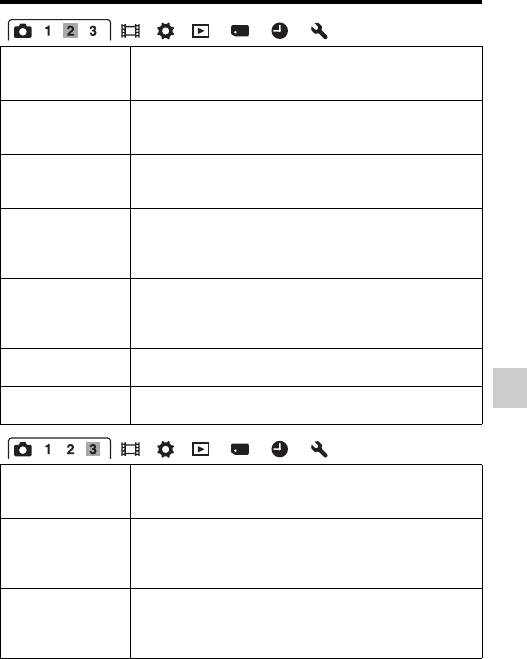
Функции, выбираемые кнопкой MENU
ШП длит. экспоз.
Выбор функции шумоподавления при выдержке
(191)
длительностью 1 с или более.
(Вкл/Выкл)
ШП высокого
Выбор функции шумоподавления при съемке с
ISO (191)
высокой чувствительностью.
(Высокая/Нормальная/Низкий)
Управл.вспышкой
Выбор способа определения мощности излучения
(148)
вспышки.
(Вспышка ADI/Пред.вспыш.TTL/Ручная вспышка)
Коэфф.мощности
Устанавливает количество света встроенной
(149)
вспышки, когда параметр [Управл.вспышкой]
установлен на [Ручная вспышка].
(1/1–1/6)
Подсветка АФ
Настройка подсветки АФ, которая способствует
(131)
фокусированию, испуская свет при недостаточном
освещении.
(Авто/Выкл)
Цвет. простран.
Изменение диапазона воспроизводимых цветов.
(192)
(sRGB/AdobeRGB)
SteadyShot (100) Устанавливает SteadyShot.
(Вкл/Выкл)
Список функций
Шаг экспозиции Выбирает размер шага приращения для выдержки,
диафрагмы и экспозиции.
(0,5 EV/0,3 EV)
Установка AF-A
Устанавливает, будет ли использоваться ручная
(138)
точная настройка фокусировки при установке
режима фокусировки на [AF-A].
(AF-A/Прямая РФ)
Устан.приорит. Устанавливает, будет ли срабатывать затвор, когда
фокусировка не была подтверждена в режиме
автофокусировки.
(АФ/Затвор)
RU
67
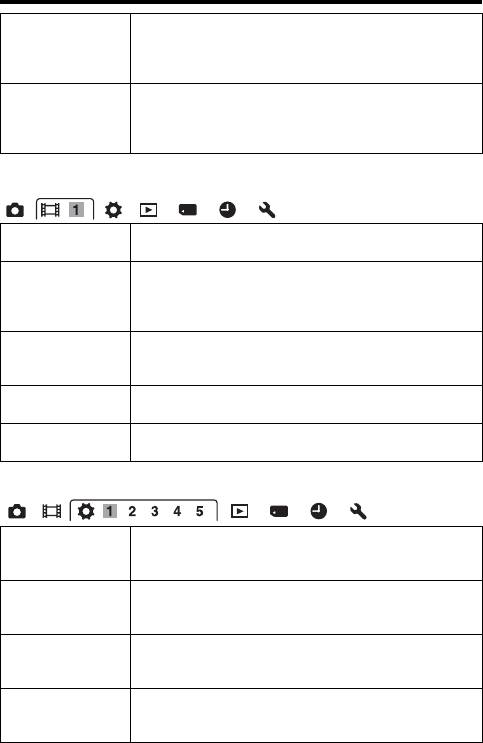
Функции, выбираемые кнопкой MENU
АФ с затвором Устанавливает, будет ли включаться
автофокусировка при нажатии на кнопку затвора
наполовину.
(Вкл/Выкл)
Память (204) Регистрирует комбинацию часто используемых
режимов и настроек и позволяет легко вызвать эти
комбинации при помощи диска выбора режима.
(1/2/3)
Меню съемки фильмов
Формат файла
Выбор формата файла видеозаписей.
(123)
(AVCHD 60i/60p/AVCHD 50i/50p/MP4)
Параметры
Выбор размера кадра видеозаписи.
записи (124)
(60i 24M(FX)/50i 24M(FX)/60i 17M(FH)/50i 17M(FH)/
60p 28M(PS)/50p 28M(PS)/24p 24M(FX)/25p 24M(FX)/
24p 17M(FH)/25p 17M(FH)/1440×1080 12M/VGA 3M)
Запись звука
Выбор: записывать или не записывать звук во время
(125)
видеосъемки.
(Вкл/Выкл)
Умен. шума
Снижает шум ветра во время записи фильма.
ветра (125)
(Вкл/Выкл)
SteadyShot (100) Устанавливает SteadyShot.
(Вкл/Выкл)
Меню Пользовательские установки
Eye-Start AF (92) Устанавливает следует ли использовать автофокус
при визировании через видоискатель.
(Вкл/Выкл)
Настр. FINDER/
Выбор способа переключения между видоискателем
LCD (197)
и ЖК-монитором.
(Авто/Ручной)
Ум.эфф.кр.глаз Уменьшение явления красных глаз при съемке со
вспышкой.
(Вкл/Выкл)
Спуск б/
Выбор: может или не может открываться затвор без
объектива (193)
установленного объектива.
(Вкл/Выкл)
RU
68
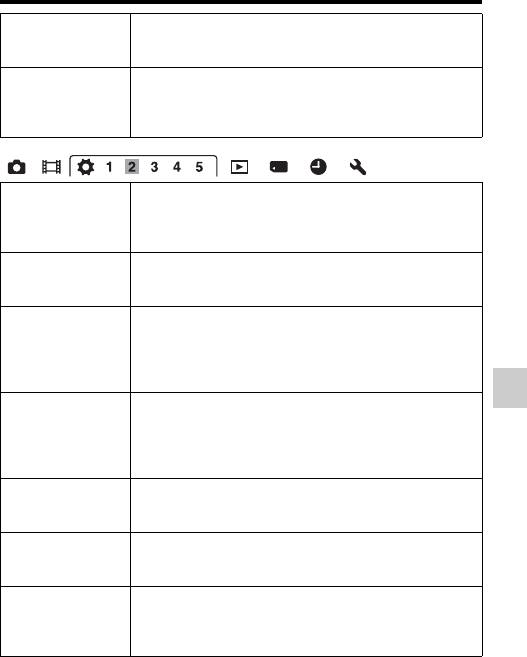
Функции, выбираемые кнопкой MENU
Непрep. съемка
Выбор: выполнять или не выполнять непрерывную
Auto+ (102)
съемку в режиме AUTO+.
(Авто/Выкл)
Извл. изобр.
Выбор: сохранять или не сохранять все изображения,
Auto+ (102)
записанные во время непрерывной съемки в режиме
AUTO+.
(Авто/Выкл)
Сетка (193) Отображение вспомогательной сетки для
компоновки кадра.
(Сетка 3x3/Квадратная сетка/Диаг. + квад. сетка/
Выкл)
Авто.просмотр
Отображение записанного изображения после
(193)
съемки. Выбор режима автопросмотра.
(10 сек./5 сек./2 сек./Выкл)
Кнопка
Позволяет вам выбрать доступные режимы
DISP(Монитор)
отображения экранов ЖК-монитора. Выбор может
(93)
быть сделан нажатием кнопки DISP.
(Графич. инф./Показать всю инф./Не показывать/
Уровень/Гистограмма/Для видоискателя)
Кнопка
Позволяет вам выбрать доступные режимы
DISP(Видоиск.)
отображения экранов видоискателя. Выбор может
Список функций
(93)
быть сделан нажатием кнопки DISP.
(Графич. инф./Показать всю инф./Не показывать/
Уровень/Гистограмма)
Уров. выделения
Улучшает контуры объектов, находящихся в фокусе,
контуров (136)
при помощи определенного цвета.
(Высокий/Средний/Низкий/Выкл)
Цвет выделения
Устанавливает цвет для функции улучшения
контуров (136)
контуров.
(Красный/Желтый/Белый)
Отобр.парам.Live
Устанавливает, следует ли показывать эффект
View (95)
функции на экране, например, такой как значение
эффекта коррекции экспозиции.
(Отобр. парам. ВКЛ/Отобр.парам.ВЫКЛ)
RU
69
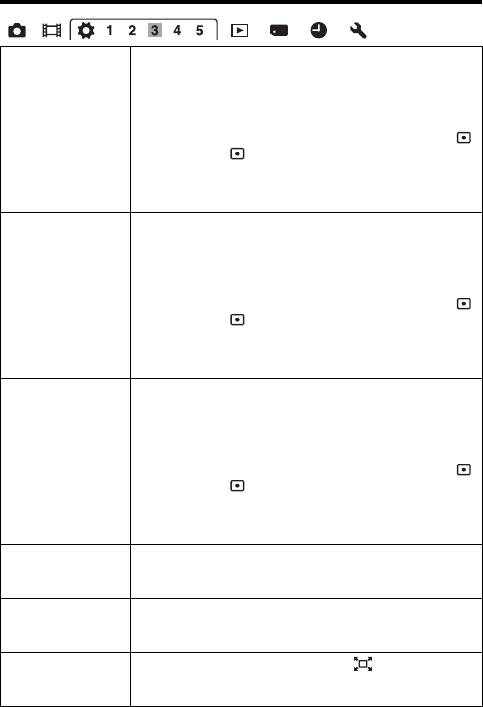
Функции, выбираемые кнопкой MENU
Функ. кнопки
Присваивает желаемую функцию кнопке AEL.
AEL (194)
(Коррек.экспоз./Режим протяжки/Режим вспышки/
Область AF/Распознаван. лиц/Smile Shutter/ISO/
Режим измер./Кор.эксп.вспыш./Баланс белого/DRO/
Авто HDR/Творческ. стиль/Эффект рисунка/Размер
изобр./Качество/Удержание AEL/Переключ.AEL/
Удержан.AEL/ Перекл.AEL/AF/MF с удерж. кноп./
Перекл. реж. AF/MF/Слежение за объект./
Блокировка AF/Предпросмотр ГР/Просм. готов.
фото./Цифр. телеконвертер/Фокусиров. лупа/Память)
Кнопка ISO (195) Присваивает желаемую функцию кнопке ISO.
(Коррек.экспоз./Режим протяжки/Режим вспышки/
Область AF/Распознаван. лиц/Smile Shutter/ISO/
Режим измер./Кор.эксп.вспыш./Баланс белого/DRO/
Авто HDR/Творческ. стиль/Эффект рисунка/Размер
изобр./Качество/Удержание AEL/Переключ.AEL/
Удержан.AEL/ Перекл.AEL/AF/MF с удерж. кноп./
Перекл. реж. AF/MF/Слежение за объект./
Блокировка AF/Предпросмотр ГР/Просм. готов.
фото./Цифр. телеконвертер/Фокусиров. лупа/Память)
Кнопка AF/MF
Присваивает желаемую функцию кнопке AF/MF.
(195)
(Коррек.экспоз./Режим протяжки/Режим вспышки/
Область AF/Распознаван. лиц/Smile Shutter/ISO/
Режим измер./Кор.эксп.вспыш./Баланс белого/DRO/
Авто HDR/Творческ. стиль/Эффект рисунка/Размер
изобр./Качество/Удержание AEL/Переключ.AEL/
Удержан.AEL/ Перекл.AEL/AF/MF с удерж. кноп./
Перекл. реж. AF/MF/Слежение за объект./
Блокировка AF/Предпросмотр ГР/Просм. готов.
фото./Цифр. телеконвертер/Фокусиров. лупа/Память)
Кнопка
Выбирает способ, используемый для кнопки
предпросмотра
просмотра.
(195)
(Просм. готов. фото./Предпросмотр ГР)
Кнопка блокир.
Выбор функции кнопки блокировки фокуса на
фокуса
объективе.
(Блокир. фокуса/Предпросмотр ГР)
Кноп. Цифр.
Выбирает способ работы кнопки .
телеконв.
(Цифр. телеконвертер/Фокусиров. лупа)
(136, 168)
RU
70
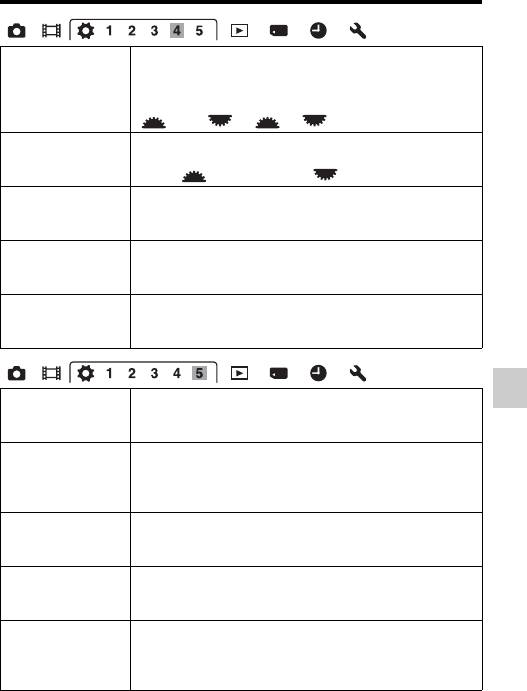
Функции, выбираемые кнопкой MENU
Уст.диска упр. Устанавливает функции переднего и заднего диска
управления между настройкой выдержки и
настройкой диафрагмы при установке режима
экспозиции на M.
( Выд. F./ F. Выд.)
Кор.эксп.диска
Корректирует экспозицию при помощи переднего
(53)
или заднего диска управления.
(Выкл/ Передний диск/ Задний диск)
Уст.корр.эксп. Устанавливает, следует ли выполнять коррекцию
экспозиции в пределах диапазона работы вспышки.
(Окр.осв.и всп./Только окр.осв)
Порядок брекет. Выбирает порядок съемки при использовании
брекетинга экспозиции и баланса белого.
(0 t – t +/– t 0 t +)
Скорость АФ Выбирает скорость фокусировки в режиме
автофокусировки.
(Быстрая/Медленная)
Корр. об.:
Компенсирует затенение углов экрана, вызванное
Затенение (198)
определенными характеристиками объектива.
Список функций
(Авто/Выкл)
Корр. об.: Хром.
Снижает отклонение цвета в углах экрана,
аберр. (198)
вызванное определенными характеристиками
установленного объектива.
(Авто/Выкл)
Корр. об.:
Компенсирует искажение на экране, вызванное
Дисторсия (198)
установленным объективом.
(Авто/Выкл)
Электрон.перед.
Устанавливает, следует ли использовать функцию
штор. (195)
передней электронной шторки затвора.
(Вкл/Выкл)
Регистрация лиц
Регистрирует или меняет субъекта, которому будет
(141)
отдаваться приоритет при фокусировке.
(Новая регистрация/Изменение приоритета/Удалить/
Удалить все)
RU
71
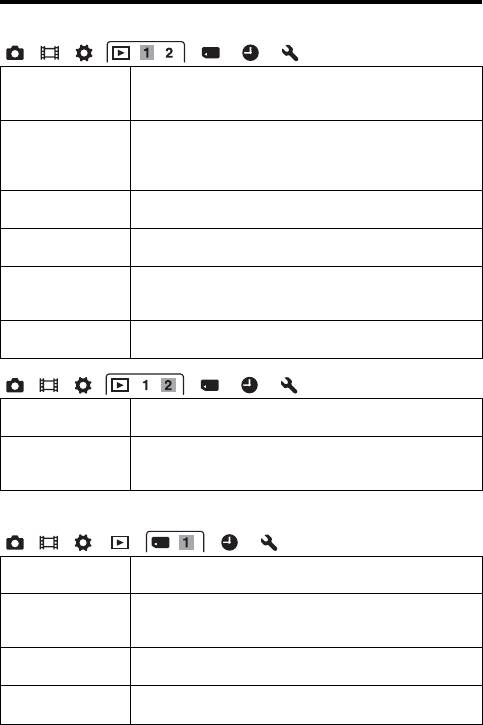
Функции, выбираемые кнопкой MENU
Меню режима воспроизведения
Удалить (42, 181) Удаление изображений.
(Неск. снимков/Все в папке/Все файлы просм.
AVCHD)
Режим
Позволяет вам определить, как будут
просмотра (177)
группироваться воспроизводимые изображения.
(Просм. папки (Фотосним.)/Просм. папки (MP4)/
Просм. AVCHD)
Слайд-шоу (178) Демонстрация слайд-шоу.
(Повторить/Интервал/Тип изображения)
3D-просмотр
Воспроизведение 3D-изображений на подключенном
(183)
к фотоаппарату 3D-телевизоре.
Защита (180) Установка или отмена защиты изображений.
(Неск. снимков/Отменить для всех фото./Отм. для
всех видео(MP4)/Отм. для всех файл. AVCHD)
Укажите печать
Выбор или отмена выбора изображений для DPOF.
(220)
(Настройка DPOF/Печать даты)
Параметры
Регулировка громкости звука при воспроизведении
громк.
видео.
Дисп.реж.воспр.
Выбор способа воспроизведения изображения,
(179)
записанного в портретной ориентации.
(Автоповорот/Ручн. поворот)
Меню инструментов для карт памяти
Форматировать
Выполняется форматирование карты памяти.
(199)
Номер файла
Выбор способа присвоения номеров файлам
(199)
фотоснимков и видеозаписей.
(Серия/Сброс)
Название папки
Выбор формата имени папок для фотоснимков.
(200)
(Станд.формат/Формат Дата)
Выбор папк.
Выбор другой папки для записи фотоснимков.
записи (200)
RU
72
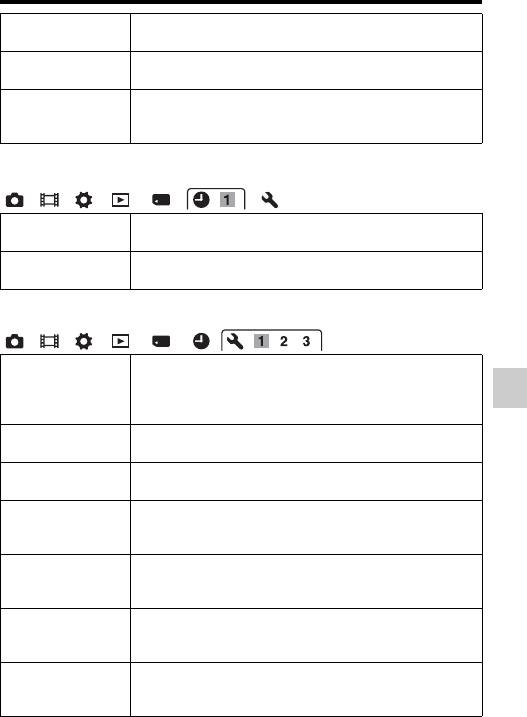
Функции, выбираемые кнопкой MENU
Создать папку
Создание новой папки для записи фотоснимков и
(200)
видео.
Восстан. БД
Восстанавливает файл базы данных изображений и
изобр. (201)
позволяет выполнять запись и воспроизведение.
Показ. пам.
Отображение оставшейся продолжительности
карты
видеозаписи и количества доступных для записи на
карту памяти фотоснимков.
Меню настройки часов
Настр. даты/
Установка даты, времени и летнего времени.
врем. (33)
Часовой пояс
Установка часового пояса.
(35)
Меню установка
Старт меню Устанавливает положение курсора по умолчанию в
меню на верхний элемент или на последний
выбиравшийся элемент.
(Главное/Предыдущее)
Список функций
Яркость ЖКД
Настройка яркости ЖК-монитора.
(196)
(Авто/Ручной)
Яркость
Настройка яркости видоискателя.
видоискат. (196)
(Авто/Ручной)
Параметры GPS
Настройка функций GPS.
(186) (только
SLT-A77V)
Эконом. питания
Установка интервала времени, по окончании
(197)
которого включается режим экономии питания.
(30 мин./5 мин./1 мин./20 сек./10 сек.)
Разрешение
Устанавливает разрешение, когда камера
HDMI (183)
подключена к телевизору через разъем HDMI.
(Авто/1080p/1080i)
КОНТР. ПО HDMI
Управление фотоаппаратом через телевизор,
(185)
поддерживающий “BRAVIA” Sync.
(Вкл/Выкл)
RU
73
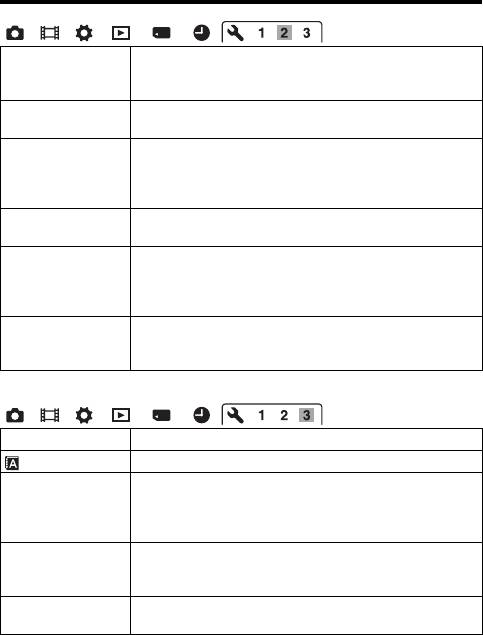
Функции, выбираемые кнопкой MENU
Парам.
Выбор: использовать или не использовать функцию
Выгрузки* (201)
передачи при работе с картой Eye-Fi.
(Вкл/Выкл)
USB-соединение
Выбор типа USB-соединения.
(212)
(Авто/Съемный диск/MTP)
Звуковые сигн. Выбор: подавать или не подавать звуковой сигнал
при успешной фокусировке или во время работы
автоспуска.
(Вкл/Выкл)
Режим очистки
Включение режима очистки для очистки датчика
(222)
изображения.
Подтвержд.удал. Выбирает элемент по умолчанию на экране
подтверждения удаления между [Удалить] и
[Отмена].
(Снач.“Удал.”/Снач.“Отмена”)
Микрорегулир.АФ
Позволяет вам выполнить точные настройки
(132)
положения фокусировки
(Параметр настр. AF/величина/Удалить)
* Появляется, при установке в камере карты Eye-Fi (продается отдельно).
Модель (211) Отображение версии ПО фотоаппарата.
Язык Выбор языка.
Справ. диска
Включает или выключает справочник по диску
выб. реж.
выбора режимов (описание каждого режима
съемки).
(Вкл/Выкл)
Демонстр. режим Включение или выключение воспроизведения
демонстрационного видеоклипа.
(Вкл/Выкл)
Инициализац.
Возврат параметров к их значениям по умолчанию.
(206)
(Сброс настроек/Сброс реж.зап./Переуст.польз.)
RU
74
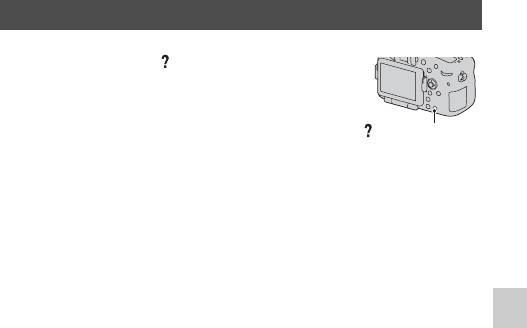
Использование функции
руководства в камере
Руководство в камере
При нажатии кнопки
(Руководство в камере) на экране
Fn или на экране меню
автоматически появляется
Кнопка (Руководство в
руководство в соответствии с
камере)
текущей выбранной функцией или
настройкой.
Выберите недоступные функции
или настройки на экране Fn, затем
нажмите на центр
многофункционального
переключателя для указания
соответствующей настройки для
включения недоступных
Список функций
параметров.
RU
75
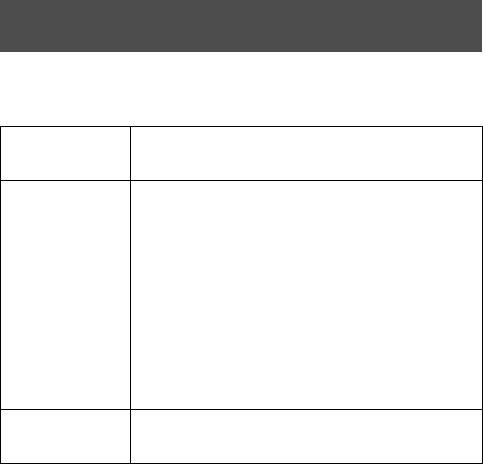
Просмотр изображений на компьютере
Использование компьютера
На компакт-диске (прилагается) находятся следующие
программы, которые расширяют возможности работы с
изображениями, записанными фотоаппаратом.
• “Image Data Converter”
• “PMB” (Picture Motion Browser)
Если в компьютере уже установлена программа “PMB”, и номер
версии установленной “PMB” меньше версии “PMB” на компакт-диске
(прилагается), установите “PMB” с компакт-диска (прилагается).
Подробное описание установки см. также на стр. 78.
Примечание
• Программа “PMB” не совместима с компьютерами Macintosh.
Рекомендуемая конфигурация компьютера
(Windows)
Для использования прилагаемых программ и импорта
изображений через интерфейс USB рекомендуется следующая
конфигурация компьютера.
ОС
Microsoft Windows XP* SP3/Windows Vista** SP2/
(предварительно
Windows 7 SP1
установленная)
“PMB” CPU: Intel Pentium III 800 МГц или более мощный
(Для воспроизведения или редактирования видео
высокой четкости: Intel Core Duo 1,66 ГГц или более
мощный/Intel Core 2 Duo 1,66 ГГц или более
мощный, Intel Core 2 Duo 2,26 ГГц или более
мощный (HD FX/HD FH), Intel Core 2 Duo 2,40 ГГц
или более мощный (HD PS))
Память: 512 МБ или больше (Для воспроизведения/
редактирования фильмов высокой четкости: 1 ГБ
или больше)
Жесткий диск: Требуемое дисковое пространство
для установки — прибл. 500 МБ
Монитор: Разрешение экрана — 1024 × 768 точек
или больше
“Image Data
CPU/Память: Pentium 4 или более мощный/1 ГБ или
Converter Ver.4”
больше
Монитор: 1024 × 768 точек или больше
RU
76
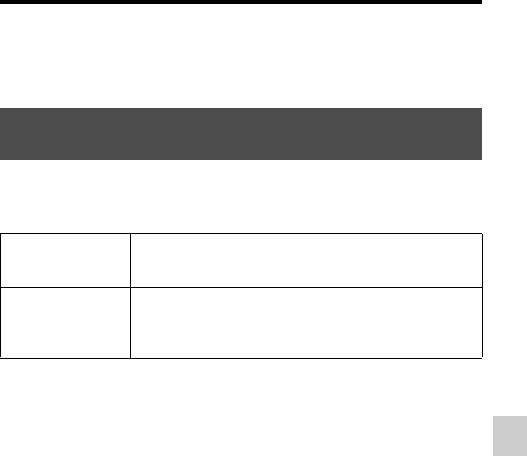
Использование компьютера
* Не поддерживаются 64–разрядная и Starter (Edition) версии.
Для работы функции создания дисков необходима Windows
Image Mastering API (IMAPI) Ver.2.0 или более новая версия.
** Starter (Edition) не поддерживается.
Рекомендуемая конфигурация компьютера
(Macintosh)
Для использования прилагаемых программ и импорта
изображений через интерфейс USB рекомендуется следующая
конфигурация компьютера.
ОС
Интерфейс USB: Mac OS X (v10.3, 10.4, 10.5, 10.6)
(предварительно
“Image Data Converter Ver.4”: Mac OS X (v10.5, 10.6
установленная)
(Snow Leopard))
“Image Data
CPU: Intel Core Solo/Core Duo/Core 2 Duo или более
Converter Ver.4”
мощный
Память: рекомендуется 1 ГБ или более.
Монитор: 1024 × 768 точек или больше
Примечания
• Работа не гарантируется в конфигурации, основанной на модернизации
описанных выше операционных систем, или в системах с множественной
загрузкой.
• При одновременном подключении 2 или более USB-устройств к одному
компьютеру некоторые устройства, включая камеру, могут не
Просмотр изображений на компьютере
функционировать в зависимости от используемых типов USB-устройств.
• Подключение фотоаппарата с помощью интерфейса USB, совместимого
с Hi-Speed USB (совместимый с USB 2.0), позволяет выполнить
улучшенную передачу данных (высокоскоростную передачу), поскольку
данный фотоаппарат совместим с интерфейсом Hi-Speed USB
(совместимый с USB 2.0).
• Когда компьютер возобновляет работу из режима ожидания или
спящего режима, связь между фотоаппаратом и компьютером может
восстановиться не сразу.
RU
77
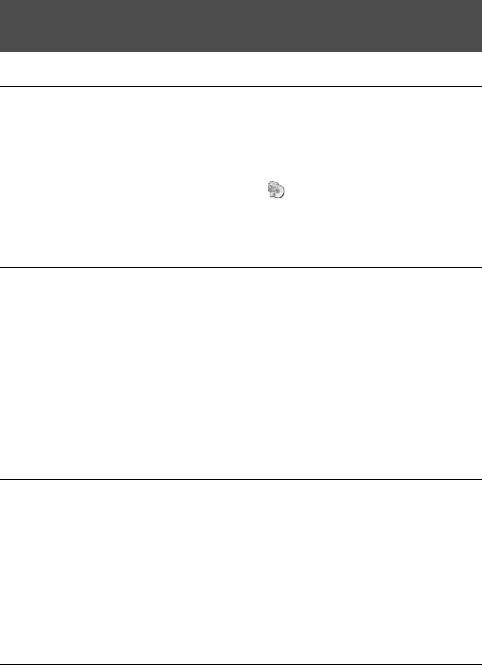
Использование программного
обеспечения
Установка программного обеспечения
(Windows)
Войдите в систему как Администратор.
1 Включите компьютер и вставьте диск CD–ROM
(прилагается) в привод CD–ROM.
Появится экран меню установки.
• Если оно не появляется, дважды щелкните на [Компьютер]. (Для
Windows XP: [Мой компьютер])
t
(SONYPMB)
t
[Install.exe].
• Если появится экран автозапуска, выберите “Выполнить
Install.exe” и выполните инструкции, которые появляются на
экране, чтобы продолжить процесс установки.
2 Щелкните [Установить].
Убедитесь, что пункты “Image Data Converter” и “PMB” отмечены
флажками, и следуйте инструкциям на экране.
• В ходе этой процедуры подключите фотоаппарат к компьютеру,
следуя инструкциям на экране (стр. 213).
• Когда появится сообщение с запросом на подтверждение
перезагрузки компьютера, перезагрузите компьютер, следуя
инструкциям, появляющимся на экране.
• В зависимости от конфигурации системы компьютера, возможна
установка DirectX.
3 Извлеките диск CD–ROM после завершения
установки.
Устанавливается следующее программное обеспечение и на
рабочем столе появляются следующие значки ярлыков.
“Image Data Converter”
“PMB”
“PMB Launcher”
“Справка PMB”
RU
78
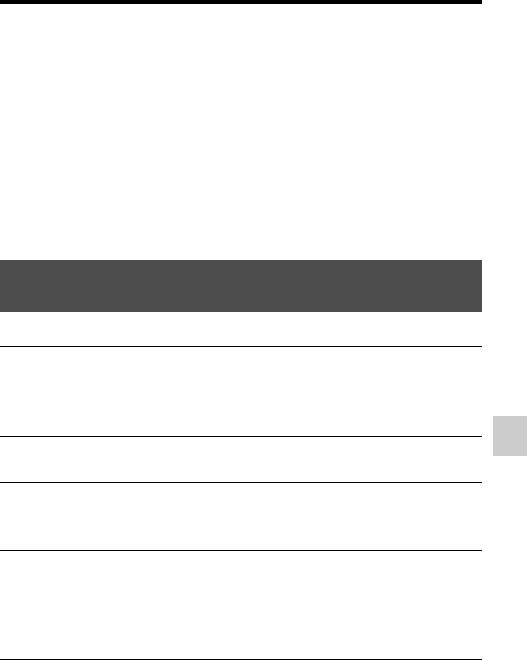
Использование программного обеспечения
Примечания
• Если в компьютере уже установлена программа “PMB”, и номер версии
установленной “PMB” больше версии “PMB” на компакт-диске
(прилагается), установка не требуется. Необходимые функции
активируются, когда фотоаппарат подключен к компьютеру при помощи
кабеля USB.
• Если версия установленной в компьютере программы “PMB” менее
5.0.00, использование некоторых функций этой “PMB” может оказаться
невозможным во время установки “PMB” с прилагаемого компакт-диска.
Кроме этого, с прилагаемого компакт-диска устанавливается программа
“PMB Launcher”, поэтому “PMB” и другие программы можно запускать
при помощи “PMB Launcher”. Для запуска “PMB Launcher” дважды
щелкните на ярлыке “PMB Launcher” на экране компьютера.
Установка программного обеспечения
(Macintosh)
Войдите в систему как Администратор.
1 Включите компьютер Macintosh и вставьте
компакт-диск (прилагается) в дисковод компакт-
дисков.
2 Дважды щелкните по пиктограмме CD–ROM.
Просмотр изображений на компьютере
3 Скопируйте файл [IDC_INST.pkg] из папки [MAC] на
пиктограмму жесткого диска.
4 Дважды щелкните по файлу [IDC_INST.pkg] в
папке назначения.
Для завершения установки следуйте инструкциям, появляющимся
на экране.
RU
79
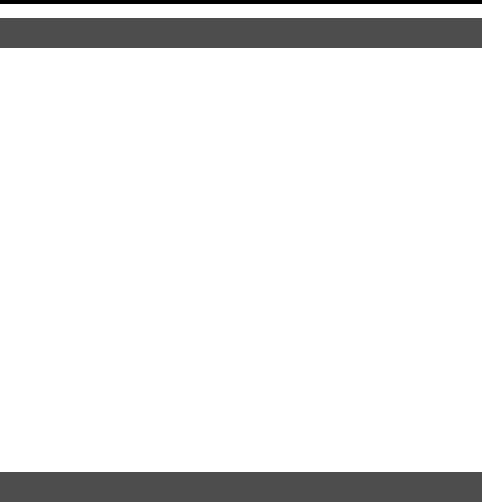
Использование программного обеспечения
Использование “Image Data Converter”
При помощи программы “Image Data Converter” можно
выполнять следующие операции.
• Редактировать изображения, записанные в формате RAW,
различными методами коррекции, такими как градационная
кривая и резкость.
• Настраивать баланс белого, экспозицию, творческий стиль
изображений и т. п.
• Сохранять изображения, отображенные и отредактированные
на компьютере.
• Изображение можно сохранить в формате RAW или в формате
общего назначения.
• Открывать и сравнивать изображения в формате RAW/JPEG,
записанные фотоаппаратом.
• Оценивать изображения по пятибалльной шкале.
• Устанавливать цветные метки
Информацию об использовании “Image Data Converter” см. в
“Справке”.
Щелкните [Пуск] t [Все программы] t [Image Data Converter]
t [Справка] t [Image Data Converter Ver.4].
Использование “PMB”
При помощи программы “PMB” можно выполнять следующие
операции.
• Импортировать снимки с фотоаппарата и отображать их на
мониторе компьютера.
• Организовывать изображения на компьютере в формате
календаря по дате съемки для их просмотра.
• Ретушировать (коррекция эффекта красных глаз и т.д.),
печатать, отправлять неподвижные изображения как
приложения электронной почты и изменять дату съемки и т. д.
• Отображать места съемки изображений на карте (только SLT-
A77V).
• Печатать или сохранять фотоснимки с датой.
RU
80
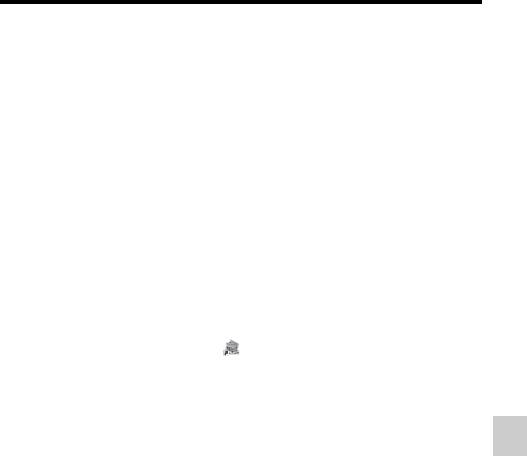
Использование программного обеспечения
• Для записи дисков Blu-ray или DVD с фильмами AVCHD View,
импортированными на компьютер. (Для выполнения первой
операции создания диска Blu-ray/DVD требуется подключение
к Интернету.)
Примечания
• “Программа “PMB” не совместима с компьютерами Macintosh.
• Фильмы, записанные с параметром [60p 28M(PS)]/[50p 28M(PS)], [60i
24M(FX)]/[50i 24M(FX)] или [24p 24M(FX)]/[25p 24M(FX)] в [Параметры
записи] преобразуются “PMB” для создания диска AVCHD. Такое
преобразование может занять длительное время. Вы также можете
создать диск с качеством оригинального изображения. Если вы хотите
сохранить оригинальное качество изображения вы должны сохранить
ваши фильмы на диск Blu-ray.
• “Фильмы AVCHD View” - это фильмы, записанные в режиме [AVCHD
60i/60p]/[AVCHD 50i/50p] [Формат файла].
Информацию об использовании “PMB” см. в “Справка PMB”.
Дважды щелкните по ярлыку (Справка PMB) на рабочем
столе. Или щелкните [Пуск] t [Все программы] t [PMB] t
[Справка PMB].
Страница поддержки “PMB” (только по-английски):
http://www.sony.co.jp/pmb-se/
Просмотр изображений на компьютере
RU
81
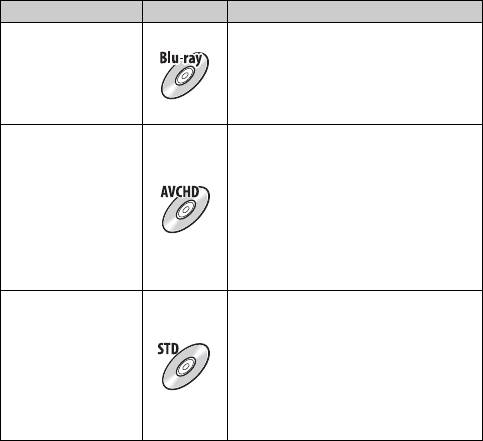
Выбор способа создания диска
с фильмами
Вы можете создать диск из фильмов AVCHD View, записанных
этой камерой.
В зависимости от типа диска устройства воспроизведения могут
различаться. Выберите способ, который лучше всего подходит
проигрывателю дисков.
Ниже описываются 2 способа создания диска фильмов - создание
диска на компьютере с использованием “PMB” или создание
диска на устройствах, отличных от компьютера, таких как
устройство записи DVD.
Проигрыватель Тип диска Свойство
Устройства для
Использование диска Blu-ray
воспроизведения
позволяет вам записывать фильмы с
дисков Blu-ray
качеством изображения высокой
(проигрыватель
четкости (HD) большей
дисков Blu-ray,
длительностью, чем на диски DVD.
PlayStation®3 и т. д.)
Устройства для
Фильмы с качеством изображения
воспроизведения
высокой четкости (HD) можно
дисков AVCHD
записать на носители DVD, такие как
(проигрыватель
диски DVD-R, при этом создается
дисков Sony Blu-ray,
диск с изображением с качеством
PlayStation®3 и т. д.)
высокой четкости (HD).
• Диски с качеством изображения
высокой четкости (HD)
невозможно воспроизводить на
проигрывателях DVD.
Устройства для
Фильмы с качеством изображения
воспроизведения
стандартной четкости (STD),
обычных дисков
преобразованные из фильмов с
DVD
качеством изображения высокой
(проигрыватель
четкости (HD), могут записываться
DVD, компьютер,
на носителях DVD, таких как диски
воспроизводящий
DVD-R, при этом создается диск с
диски DVD, и т. д.)
качеством изображения стандартного
разрешения (STD).
RU
82
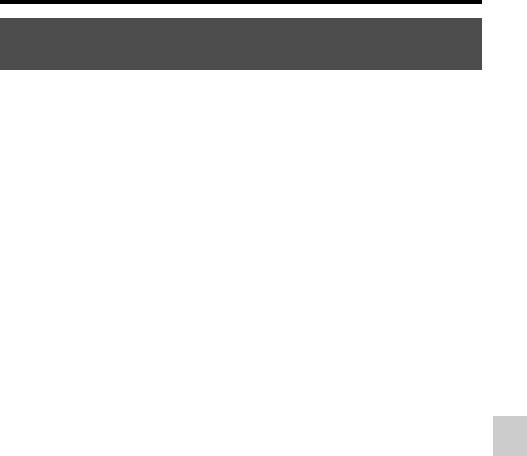
Выбор способа создания диска с фильмами
Создание диска с использованием
компьютера
Вы можете импортировать фильмы AVCHD View на компьютер
с использованием “PMB” и создать диск формата AVCHD или
диск с качеством изображения стандартной четкости (STD).
Для дополнительной информации о создании дисков с
использованием “PMB” см. “Справка PMB”.
Примечания
• Для создания дисков Blu-ray убедитесь в установке [Программа
расширения для дисков BD] на экране установки “PMB”.
• PlayStation®3 могут не продаваться в некоторых странах или регионах.
• Фильмы, записанные с параметром [60p 28M(PS)]/[50p 28M(PS)], [60i
24M(FX)]/[50i 24M(FX)] или [24p 24M(FX)]/[25p 24M(FX)] в [Параметры
записи] преобразуются “PMB” для создания диска AVCHD. Такое
преобразование может занять длительное время. Вы также можете
создать диск с качеством оригинального изображения. Если вы хотите
сохранить оригинальное качество изображения вы должны сохранить
ваши фильмы на диск Blu-ray (стр. 218).
• Для воспроизведения фильмов, записанных на диск Blu-ray с параметром
[60p 28M(PS)]/[50p 28M(PS)], требуется устройство, совместимое с
форматом AVCHD версии 2.0.
• “Фильмы AVCHD View” - это фильмы, записанные в режиме [AVCHD
60i/60p]/[AVCHD 50i/50p] [Формат файла].
Просмотр изображений на компьютере
RU
83
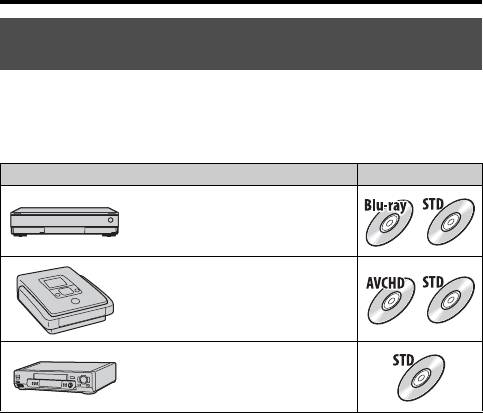
Выбор способа создания диска с фильмами
Создание диска на устройстве, отличном от
компьютера
Вы можете создавать диск с использованием рекордера дисков
Blu-ray и устройства записи DVD.
Создаваемый вами тип диска зависит от используемого
устройства.
Устройство Тип диска
Рекордер дисков Blu-ray:
Создание диска Blu-ray или DVD
с качеством изображения
стандартной четкости (STD)
Устройство записи DVD,
отличное от DVDirect Express:
Создание диска AVCHD или
DVD с качеством изображения
стандартной четкости (STD)
Рекордер с жестким диском и т. п.:
Создание диска DVD с качеством
изображения стандартной
четкости (STD)
Примечания
• Для дополнительной информации о создании диска обратитесь к
инструкции по эксплуатации, прилагаемой к используемому устройству.
• При создании диска с использованием Sony DVDirect (устройство записи
DVD), используйте слот карты памяти устройства записи DVD или
подключите устройство записи DVD через порт USB для передачи данных.
• Если вы используете Sony DVDirect (устройство записи DVD), убедитесь,
что его аппаратное обеспечение обновлено до последней версии.
Для дополнительной информации обратитесь к следующему сайту:
http://sony.storagesupport.com/
• Для копирования на диск Blu-ray фильмов, записанных с параметром
[60p 28M(PS)]/[50p 28M(PS)], требуется устройство, совместимое с
форматом AVCHD версии 2.0. Для воспроизведения записанного диска
Blu-ray требуется устройство, совместимое с форматом AVCHD версии 2.0.
RU
84

Прочее
Список значков,
появляющихся на экране
Графич. инф. (ЖК-монитор)
A
Дисплей Индикация
Режим экспозиции
(44)
P A S
M
Показать всю инф. (ЖК-
монитор)
Зарегистрированный
номер (204).
Значки распознавания
снимаемой сцены
(45, 102)
Карта памяти
(27, 251)/Выгрузка
(201)
100 Количество
Для воспроизведения
доступных для записи
Прочее
(отображение основной
изображений
информации)
Формат неподвижных
изображений (189)
Панорамный обзор
3D (48, 106)
24M 12M
Размер неподвижных
6.0M 20M
изображений (56)
10M 5.1M
RU
85
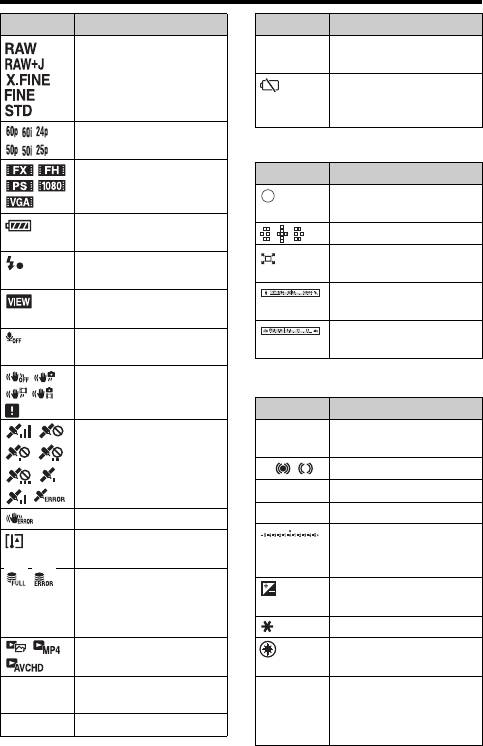
Список значков, появляющихся на экране
Дисплей Индикация
Дисплей Индикация
Качество
DPOF Настройка DPOF
изображения
(220)
фотоснимков (189)
Предупреждение о
малом заряде батареи
(28)
Скорость кадров
записи фильма (124)
B
Разрешение
Дисплей Индикация
видеозаписей (124)
Зона точечного
экспозамера (146)
100% Остаточный заряд
Область АФ (130)
батареи (28)
Интеллектуальный
Процесс зарядки
телеконвертер (168)
вспышки (50)
Индикатор выдержки
Установка эффекта
(95)
ВЫКЛ (95)
Индикатор
Запись видео без
диафрагмы (95)
звука (125)
SteadyShot/
C
Предупреждение о
дрожании камеры (100)
Дисплей Индикация
Состояние
ЗАПИСЬ
Продолжительность
триангуляции GPS
0:12
видеозаписи (мин:сек)
(186) (только SLT-
z Фокусировка (39, 128)
A77V)
1/250 Выдержка (113)
F3.5 Диафрагма (110)
SteadyShot ошибка (237)
Шкала EV (52, 116,
Предупреждение о
172) (только для
перегреве (15)
видоискателя)
База данных
+3.0 Коррекция
заполнена (239)/
экспозиции (52)
Ошибка базы данных
(239)
Блокировка АЭ (145)
Режим просмотра
Информация GPS
(177)
(только SLT-A77V)
100-0003 Папка – номер файла
35° 37’
Широта и долгота
(214)
32”N
(только SLT-A77V)
139° 44’
- Защита (180)
31”W
RU
86
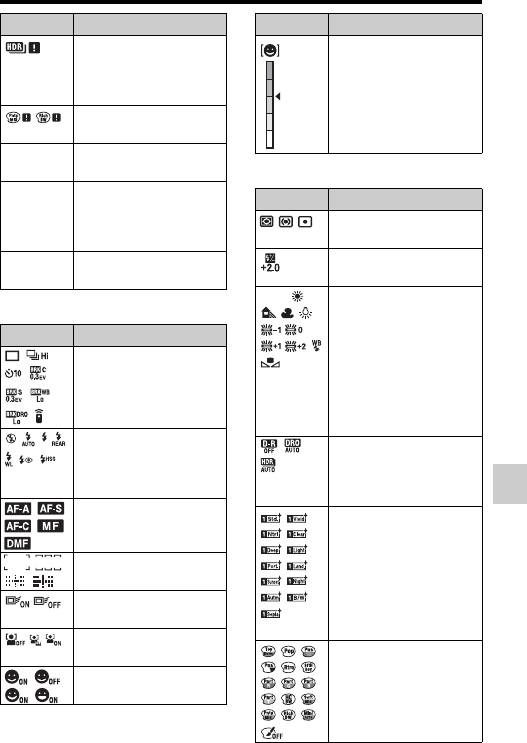
Список значков, появляющихся на экране
Дисплей Индикация
Дисплей Индикация
Предупреждение для
Индикатор
изображения, снятого
чувствительности
в режиме Авто HDR
распознавания
(157)
улыбки (143)
Ошибка эффекта
рисунка (160)
ISO400 Чувствительность ISO
(154)
E
3/7 Номер файла/
Дисплей Индикация
Количество
изображений в
Режим экспозамера
режиме просмотра
(146)
2011-1-1
Дата записи
Коррекция вспышки
10:37AM
(147)
AWB
Баланс белого
D
(автоматический,
предварительно
Дисплей Индикация
установленный,
Режим протяжки
7500K
пользовательский,
(54, 169)
A5 G5
цветовая
температура,
цветовой фильтр)
(163)
Режим вспышки
Оптимизатор
(50, 150)/Уменьшение
динамического
эффекта красных
диапазона (156)/Авто
глаз (68)
HDR (157)
Режим фокусировки
Прочее
Творческий стиль
(126)
(161)/Контрастность,
насыщенность,
Область АФ (130)
резкость
Слежение за
объектом (133)
+3 +3
+3
Распознавание лиц
(140)
Эффекта рисунка
(159)
Съемка улыбки
(Smile Shutter) (143)
RU
87
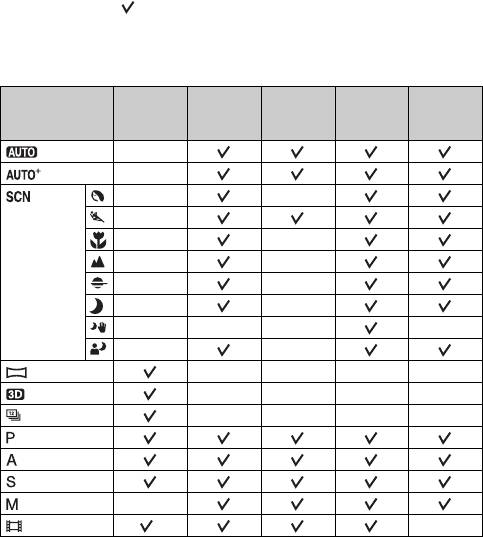
Функции, доступные для
каждого режима съемки
Функции, которые вы можете использовать, зависят от
выбранного режима съемки.
В таблице ниже указывает доступную функцию. - указывает
недоступную функцию.
Функции, которые вы не можете использовать, отображаются на
экране серым цветом.
Коррек.
Непрерыв.
Smile
Автоспуск
Распознаван.
Режим съемки
экспоз.
Съемка
Shutter
(170)
лиц
(140)
(52)
(169)
(143)
(38, 102) –
(45, 102) –
––
(46, 103)
–
––
––
––
––
––– –
––
(48, 106) ––––
(48, 106) ––––
(49, 108) ––––
(109)
(110)
(113)
(115) –
(40, 120) *–
* При выбранном параметре [Ручной экспозиция] данная
функция недоступна.
RU
88
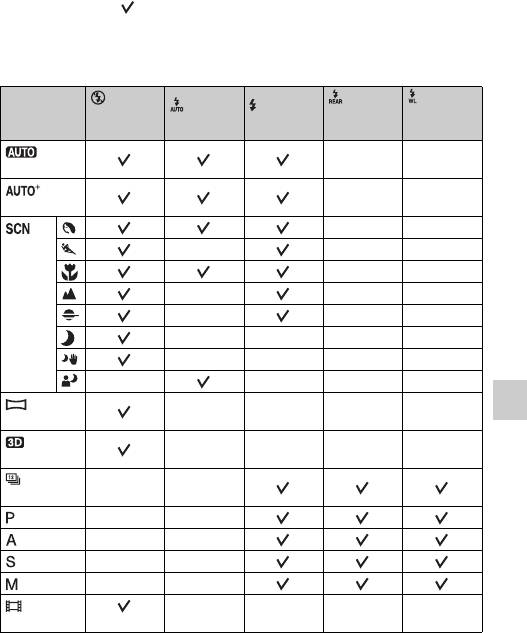
Доступные режимы вспышки
Режимы вспышки, которые вы можете выбрать, зависят от
режима съемки и выбранных функций.
В таблице ниже указывает выбранную функцию. - указывает
недоступную функцию.
Режимы вспышки, которые вы не можете выбрать,
отображаются на экране серым цветом.
Режим
(Авто-
(Запол.
(Вспышка
(Син.зад.
(Беспров
съемки
вспышка)
вспыш.)
выкл)
штор.)
одная)
––
(38, 102)
––
(45, 102)
––
(46, 103)
–––
––
–––
–––
––––
––––
––––
––––
(48, 106)
Прочее
––––
(48, 106)
––
(49, 108)
(109) ––
(110) ––
(113) ––
(115) ––
––––
(40, 120)
RU
89



